반응형
Fedora의 경우도 앞서 설치했던 Ubuntu와 크게 다르지는 않습니다. 조금 더 세부적이고 설치 순서가 바뀌어져 있다는 정도라고 생각하시면 됩니다. Fedora 같은 경우에는 서버 제품군으로 유명한 Redhat사의 제품이기 때문에 기본적인 서버기능도 포함하고 있다고 생각하시면 됩니다. 그리고 Ubuntu가 등장하기 이전에 우리 나라에서 가장 많이 사용되던 리눅스 이기도 합니다.
Fedora를 설치하기 위해서는 Ubuntu 이미지나 CD대신 Fedora가 들어가면 되겠죠? Fedora는 기본적으로 여러가지 환경을 모두 담고 있기 때문에 CD의 경우 5장, DVD 1장으로 구성되어 있습니다. DVD 이미지를 사용하시면 편리하게 설치 하실 수 있습니다.
설치 이미지로 부팅한 모습입니다. Install 모드가 보이죠? 그리고 복구모드, 하드부팅 메모리 테스트 등 기본 구성은 Ubuntu와 크게 다르지 않습니다. 간혹 그래픽카드 문제로 그래픽모드 설치가 불가능할 경우 TEXT모드로 진행하시면 됩니다(우분투도 동일합니다). 설치 순서는 그래픽모드와 거의 비슷하기 때문에 키보드 조작만 잘 하신다면 그래픽 모드보다는 설치가 훨씬 빠릅니다. 그렇지만 Fedora Text모드 설치에서는 한글은 지원하지 않습니다(단, Ubuntu는 Text모드라 하더라도 한글을 지원합니다.).
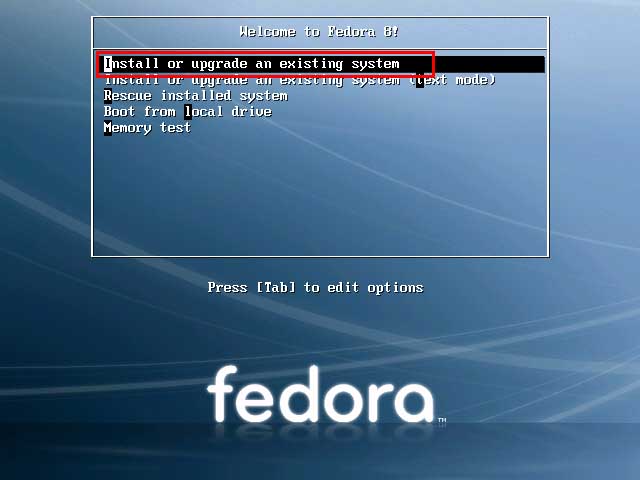
Install을 선택하게 되면 아래와 같이 필요한 설정들을 리눅스에서 하게 됩니다. 이 부분은 어느 운영체제를 설치한다 하더라도 마찬가지 부분입니다. 눈에 보이냐 보이지 않느냐의 차이정도?
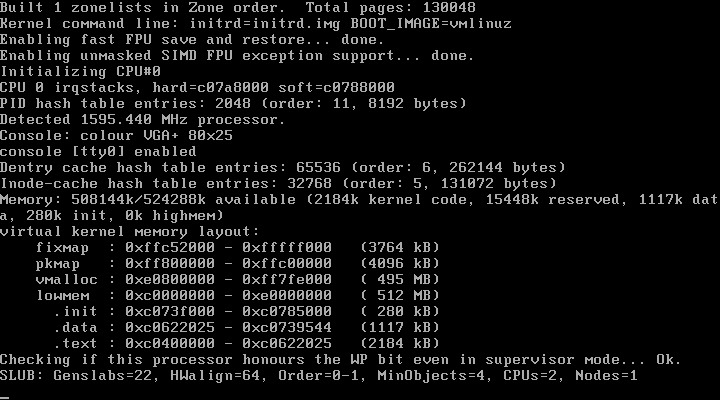
하드웨어 테스트가 끝이 나면 설치DVD가 이상없는지 점검하라는 메시지가 나옵니다. 시간이 상당히 많이 소요되기 때문에 Skip 하시면 됩니다.
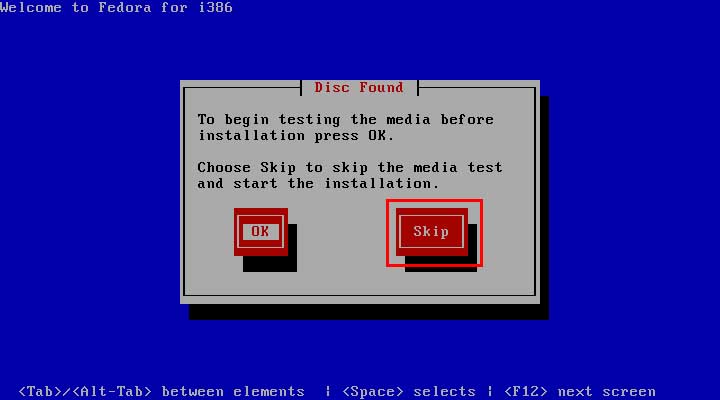
기본적인 준비를 마치고 드디어 설치에 들어갑니다. 첫 페이지는 특별한 의미나 설정이 있다기 보다는 그래픽모드가 정상적으로 동작하는지 알아보기 위한 페이지라 생각하시면 좋을 듯 합니다.
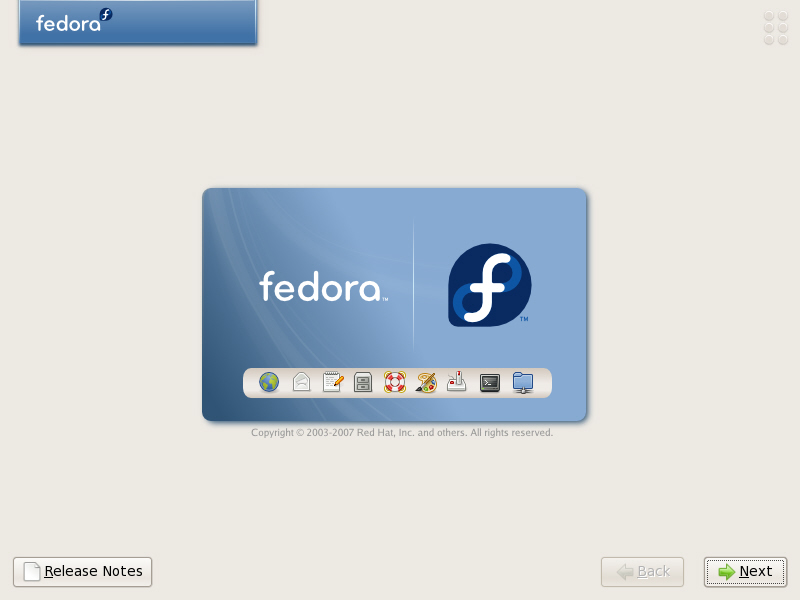
다음은 언어 설정입니다. 오른쪽 스크롤바를 아래로 내려보시면 'Korean(한국어)'가 보입니다. 자기에게 필요한 언어를 선택하시면 되는 부분입니다.
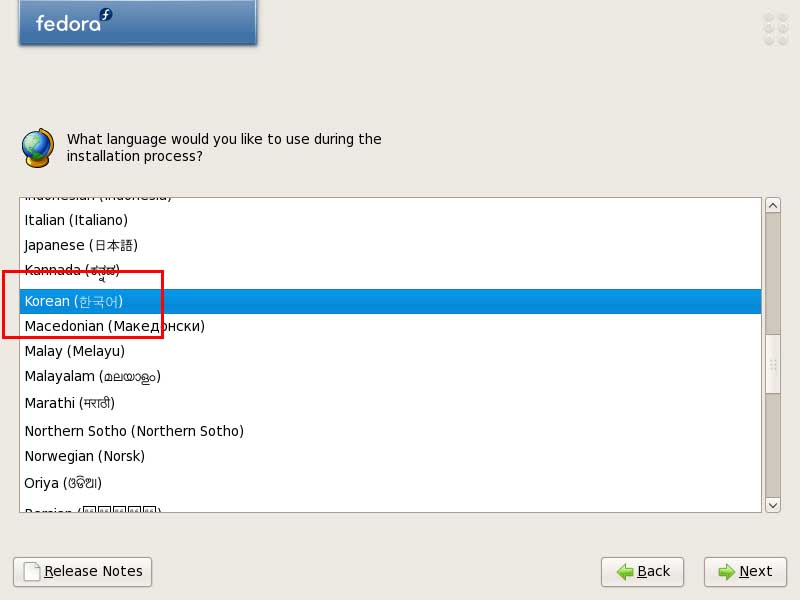
키보드 설정은 U.S 영어를 선택합니다. Ubuntu와 마찬가지로 한글 전용 키보드란 없습니다.
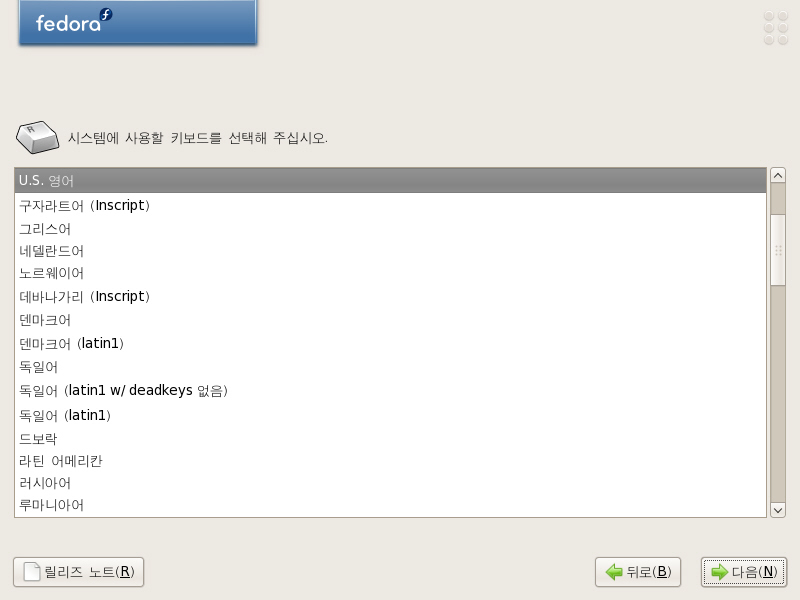
키보드를 선택하고 '다음'을 누르게 되면 경고 메시지가 출력이 됩니다. 현재 가상머신에서 하드 디스크가 설치되고 한번도 사용이 되지 않았기 때문에 하드디스크를 초기화 한다는 경고입니다.
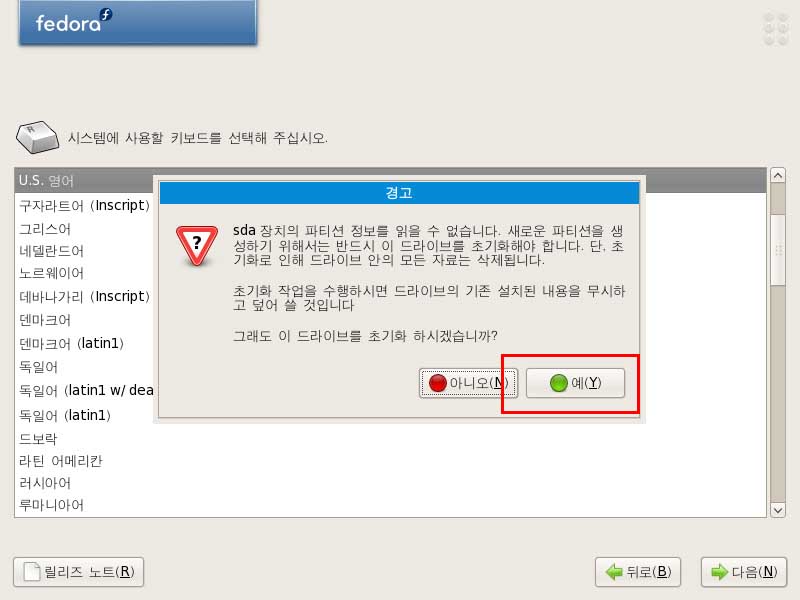
우분투는 하드 디스크 설정이 2가지 모드밖에 없었습니다. 그렇지만 페도라는 일단 모든 기능을 다 제공합니다. 페도라에서도 하드디스크 파티션 설정은 Swap과 / 파티션만 설정을 하더라도 개인용으로 사용하기에는 아무런 무리가 없기 때문에 '사용자 레이아웃 만들기'를 선택합니다. 그 위쪽 3가지 모드는 자동입니다.
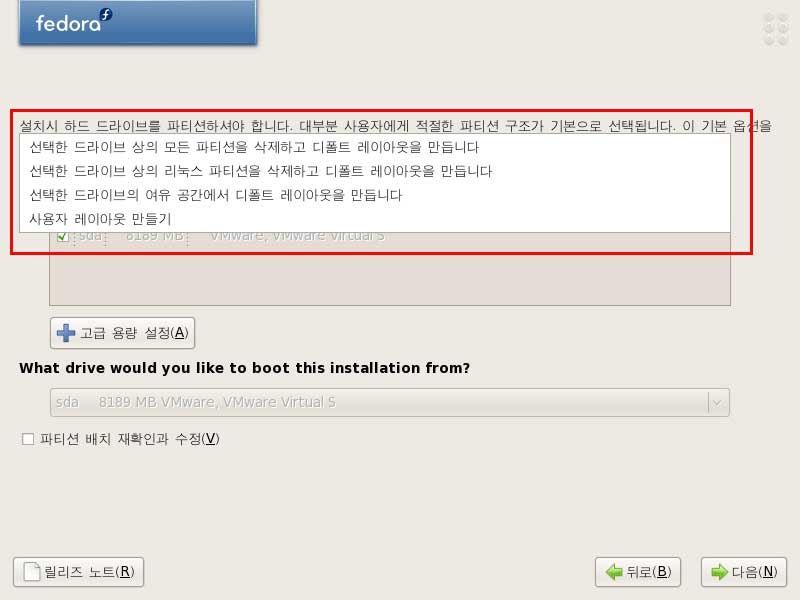
8기가의 여유공간이 보이시죠? 중간에 있는 '새로생성'을 누르면 파티션을 설정할 수 있는 창이 나타납니다.
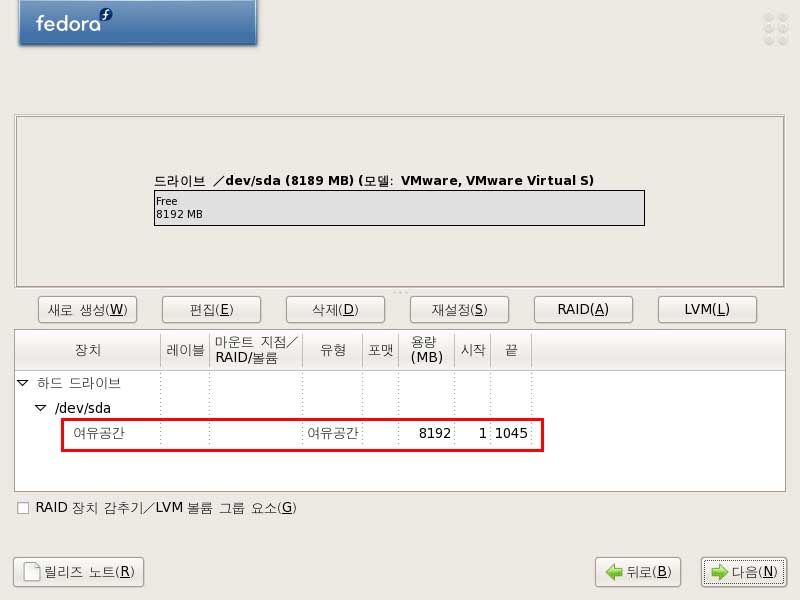
파티션에는 여러가지 종류가 있지만, 우리가 사용할 파티션은 Swap과 EXT3만 있으면 됩니다. 나머지 파티션들은 특수한 목적을 가지고 있는 파티션들이기 때문에 좀 더 고급화된 기능을 사용할때 사용한다고 보시면 됩니다.
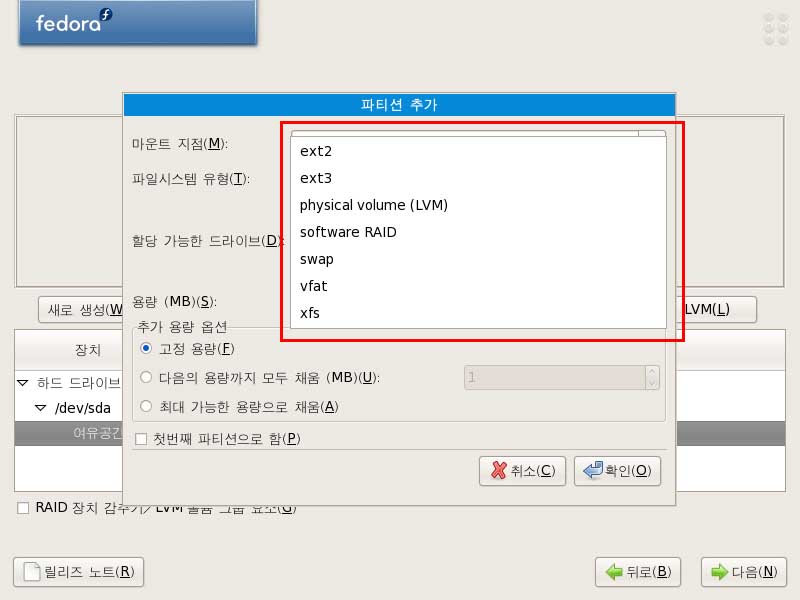
먼저 파일시스템 중에서 swap을 선택하고 용량은 512~1기가 정도로 선택합니다.
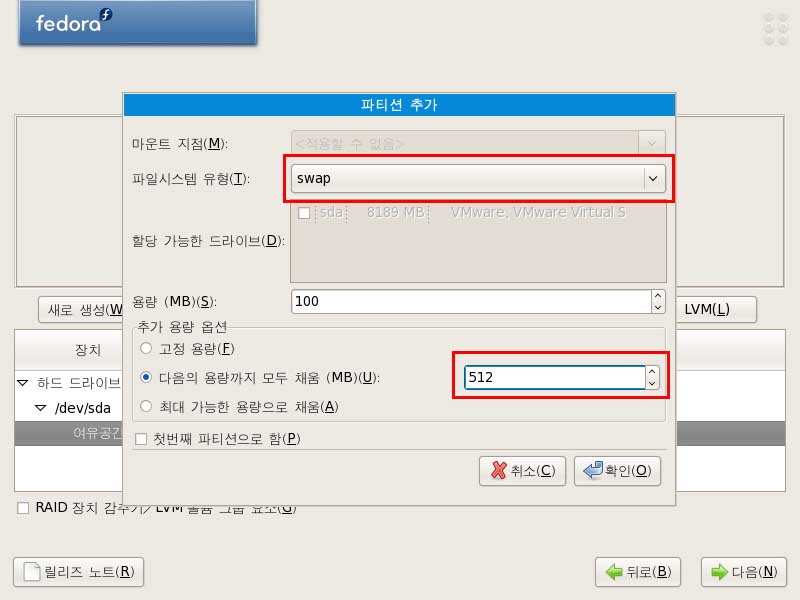
확인을 누르신 이후에 다시 새로생성을 누르셔서 파일시스템은 ext3, 마운트 지점은 /(root)를 선택합니다. 그리고 용량은 실제 사용하는 부분이기 때문에 '최대가능한 용량으로 채움'을 선택합니다.
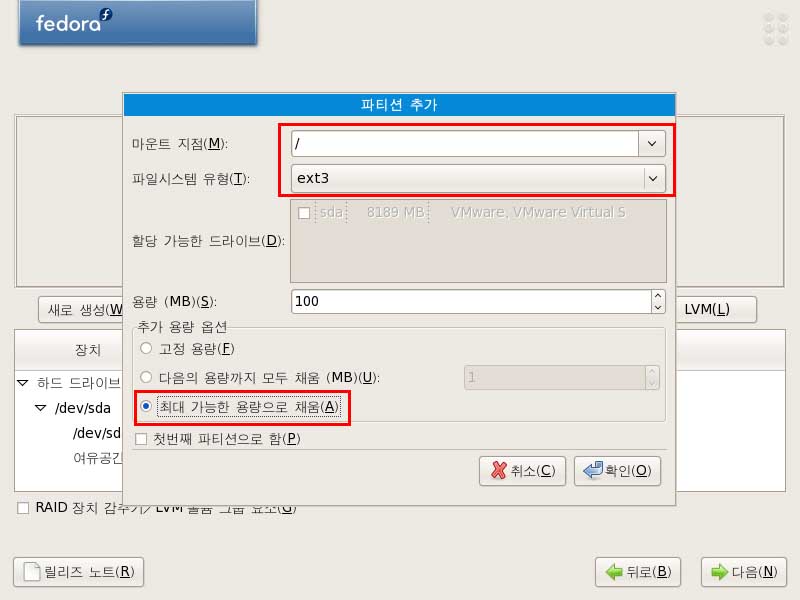
그러면 swap과 ext3으로 구성된 파티션 2개가 생성됩니다. 용량 부분은 정확히 설정되었는지 다시 한번 확인합니다.
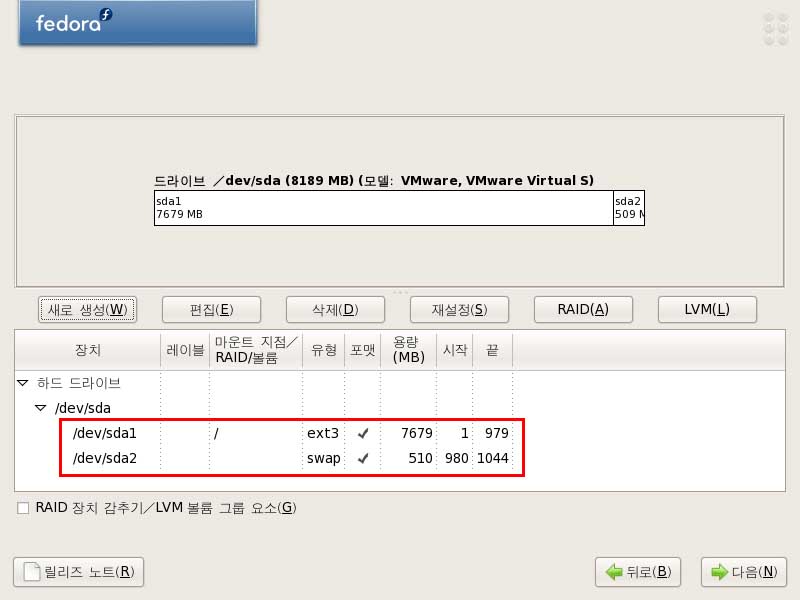
다음 단계는 부트로더를 설정하는 부분입니다. 부트로더란 컴퓨터상에 설치된 운영체제를 선택할 수 있게 해주는 프로그램이라고 생각하시면 됩니다. 리눅스의 경우 하나의 리눅스에서도 커널 버전에 따라 별도로 구동할 수 있고, 윈도우와 멀티부팅을 할때도 이 부트로더는 사용됩니다. 기본적으로 설치 하시는게 좋습니다.
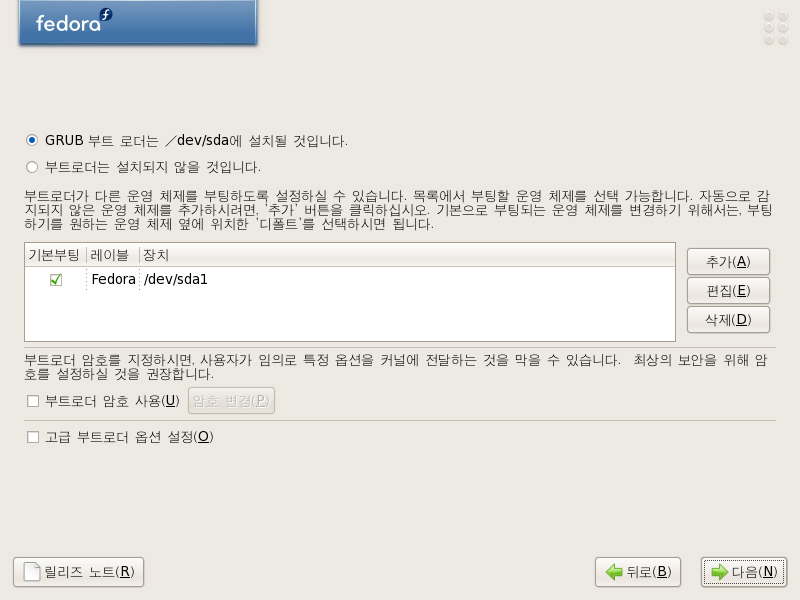
다음 단계는 네트워크 설정부분입니다. 기본적으로 아무런 변경 필요없이 바로 사용가능한 구성으로 이루어져 있습니다. 자동으로 IP나 기타등등 네트워크에 필요한 부분을 설정합니다. 만약 수동IP 환경을 이용한다면 편집버튼을 눌러 설정하시면 됩니다. 기본적인 네트워크 개념은 따로 포스팅 하도록 하겠습니다.
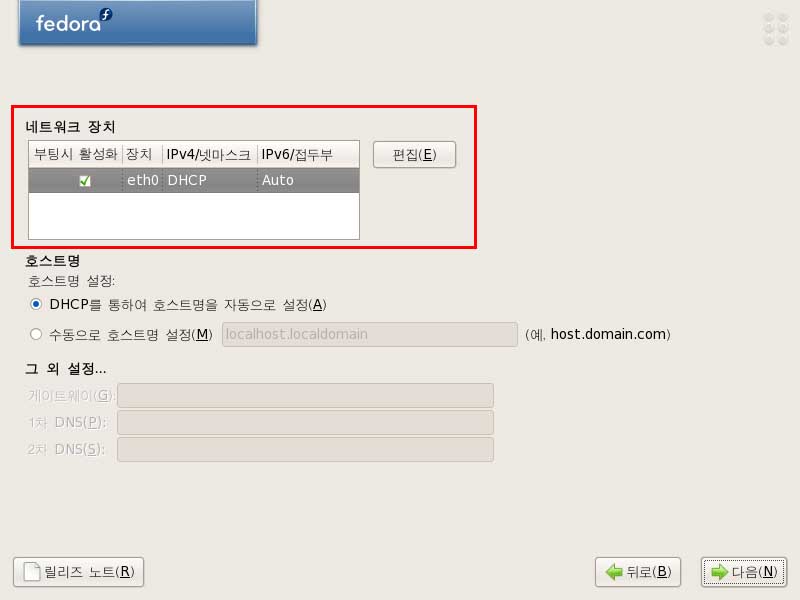
다음 단계는 사용자 위치 지정입니다. 지도에서 선택을 하셔도 되고, 아니면 지도 아래쪽에 있는 스크롤 박스를 이용하셔도 설정은 가능합니다.
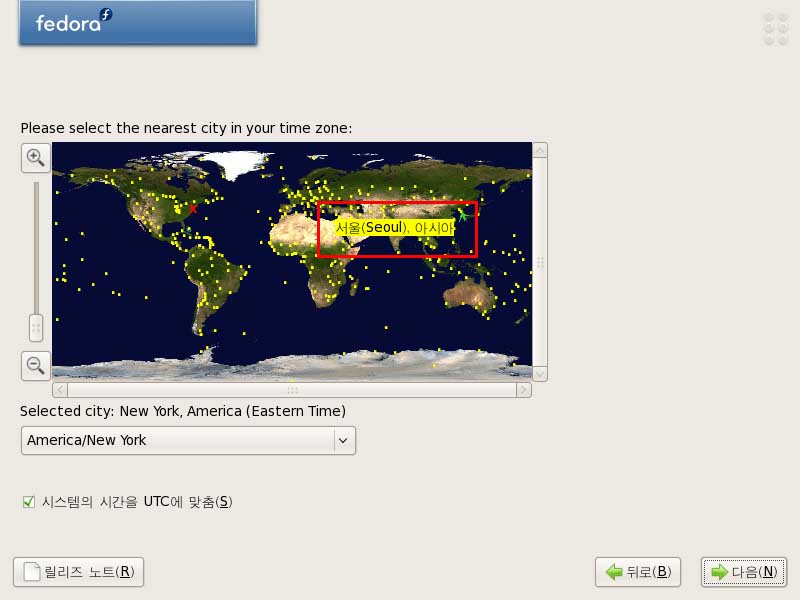
fedora는 기본적으로 root라는 계정을 먼저 설정하도록 되어있습니다. 별도의 사용자는 설치가 완료된 이후에 설정 가능하고, 여기서는 root 계정이 사용할 비밀번호를 설정합니다. 잘 아시겠지만 연속된 숫자, 영어 단어 등은 피하시는 것이 좋습니다.
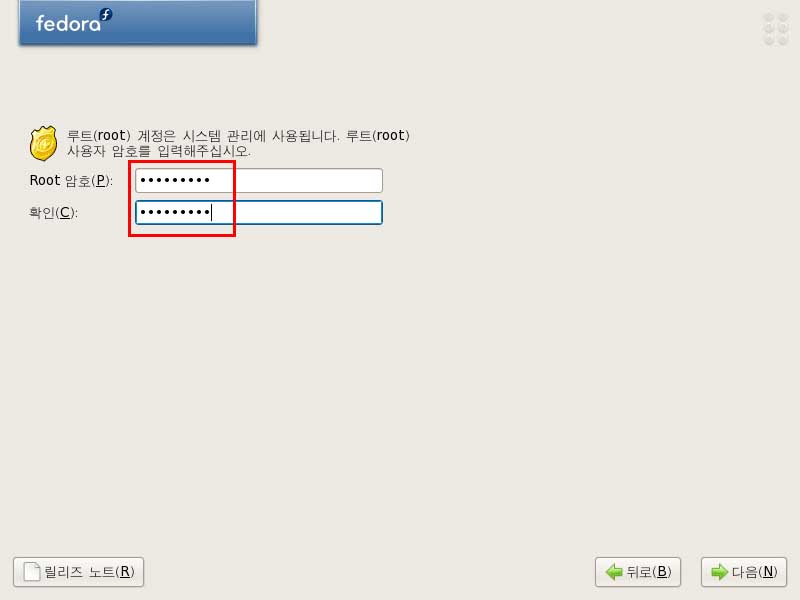
다음 단계는 fedora에 설치할 프로그램들을 설정하는 부분입니다. 우분투의 경우에는 이 부분이 아예 없습니다. 사용 목적에 맞게 설정을 하시면 되고, 기본적인 설치 이후에 나중에 선택하여 설치할 수도 있습니다. 보시는 바와 같이 일반적인 데스트탑 용도의 '사무와 생산성', 프로그램 개발툴을 포함한 '소프트웨어 개발', 간단한 웹서버를 바로 구동하는 '웹 서버'의 3가지 정도가 나타나 있으며, 아래쪽의 사용자 정의를 통해 필요한 프로그램들을 하나하나 추가할 수도 있습니다. 리눅스 초보자의 경우 '소프트웨어 개발'은 꼭 선택하도록 합니다.
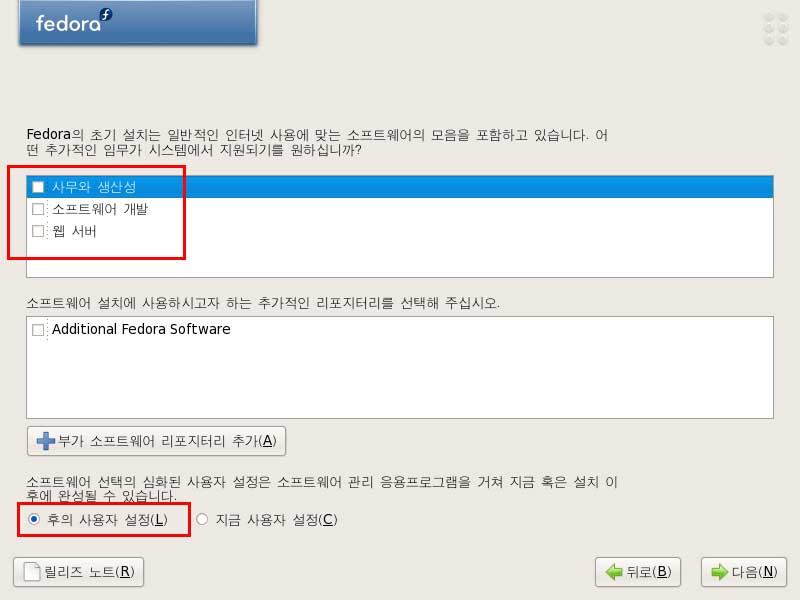
프로그램 선택이 끝이 나면 프로그램을 설치하는데 있어서 문제점은 없는지 스스로 테스트를 진행합니다. 이러한 것을 리눅스에서는 의존성이라고 합니다. 만약 A라는 프로그램이 설치되는데 B라는 프로그램도 필요하다. 그런데 B가 설치되어 있지 않다. 그랬을 경우 B라는 프로그램도 같이 설치를 해주는 것이라 할 수 있습니다.
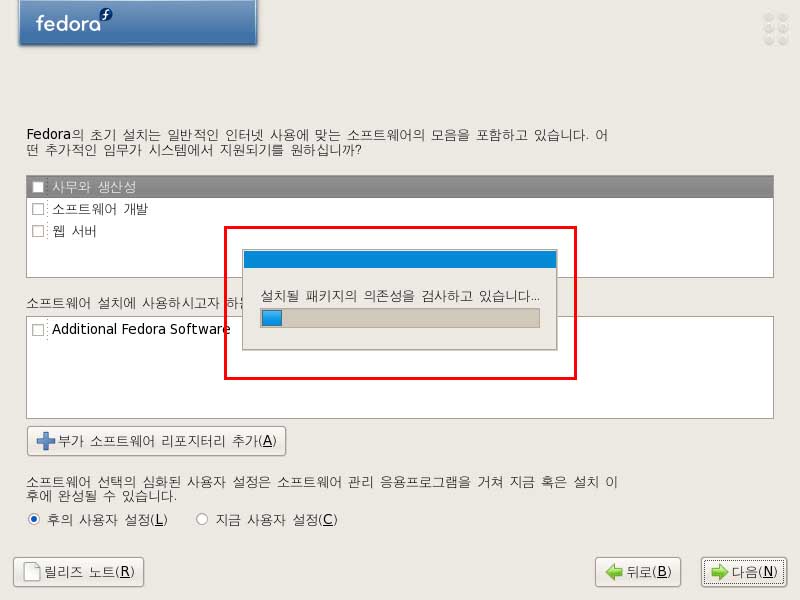
여기까지 설정을 마치셨다면 실제 파티션 포맷, 파일 복사 등을 진행합니다. 우분투에서도 말씀드렸듯이 여기서 설치를 중단하신다면 컴퓨터에는 아무런 데이터도 남아있지를 않습니다.
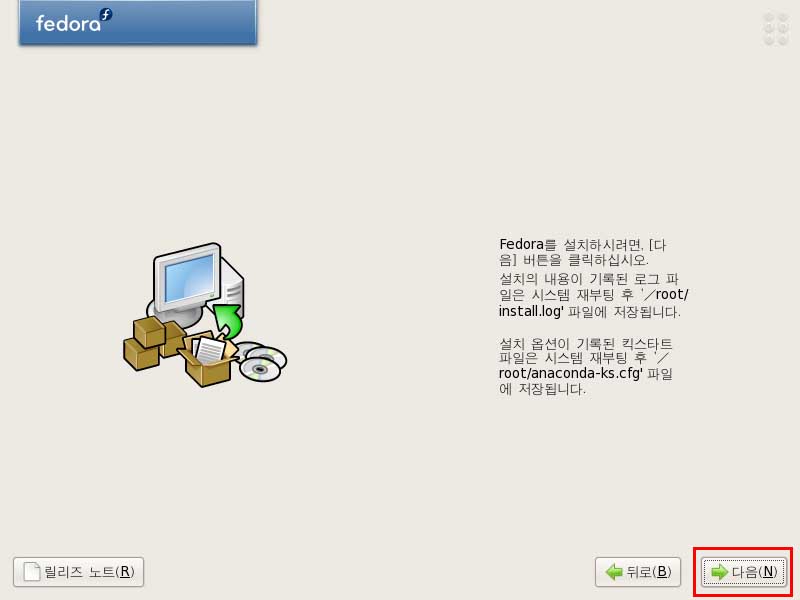
설치 파일들을 하드 디스크로 전송하고,
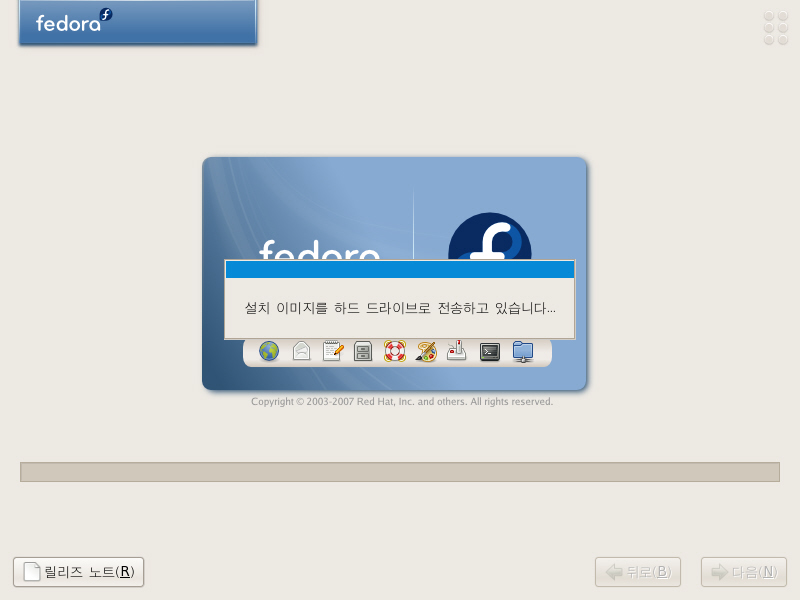
필요한 프로그램들을 하나하나 설치합니다.
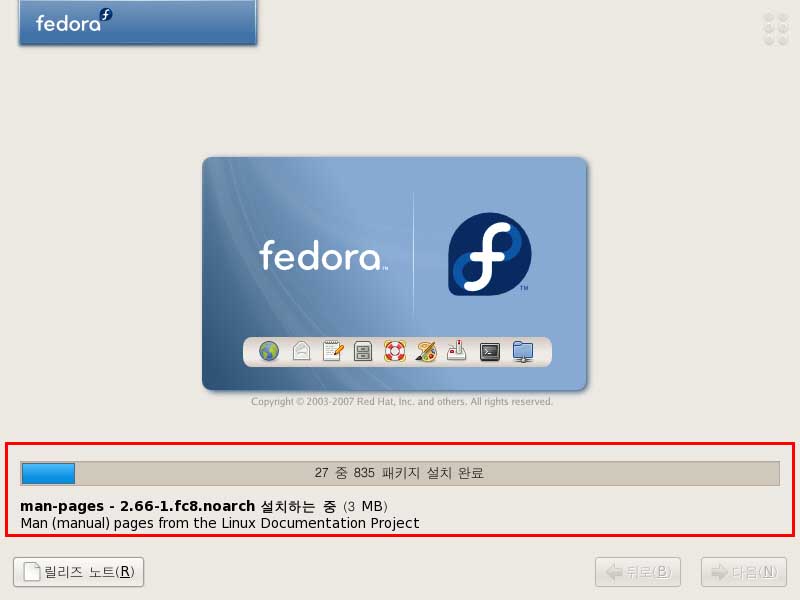
파일 설치가 끝이 나면 재부팅을 하시면 fedora를 실행하실 수 있습니다. 그렇지만 아직 끝은 아닙니다. fedora는 첫 실행 후 몇 가지의 설정을 더 필요로 합니다.
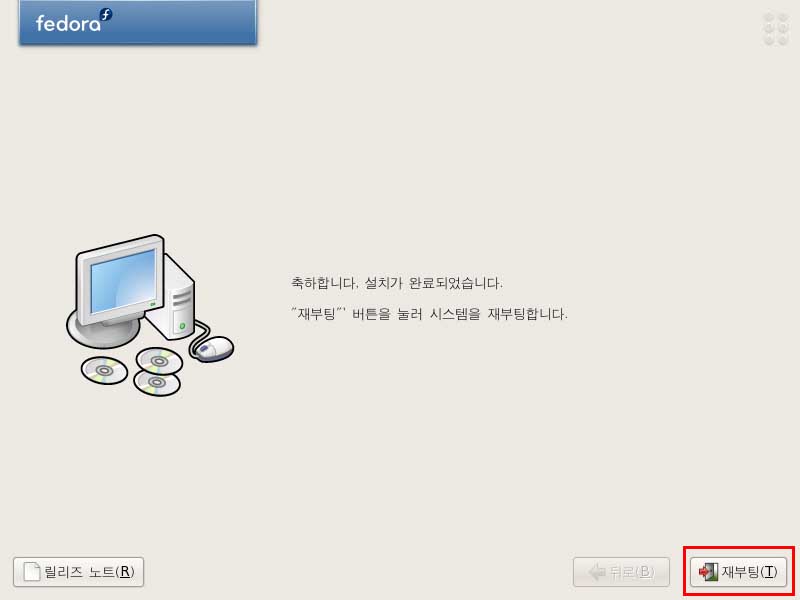
윈도우에서도 지렁이가 지나가듯이 부팅 진행율을 그래프로 보여주고 있습니다. 만약 상세한 진행사항을 알고 싶다면 자세한 정보보기를 누르시면 됩니다.
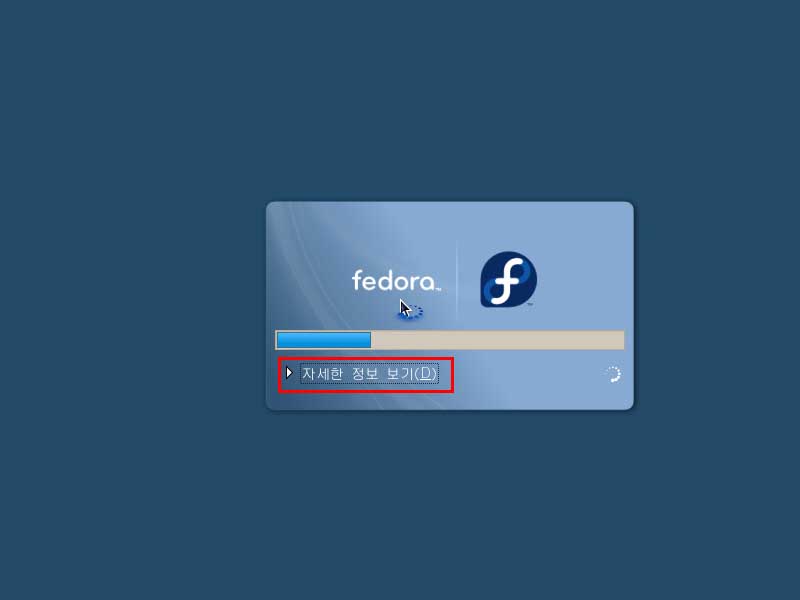
그럼 아래와 같이 부팅과정이 순차적으로 나타납니다.
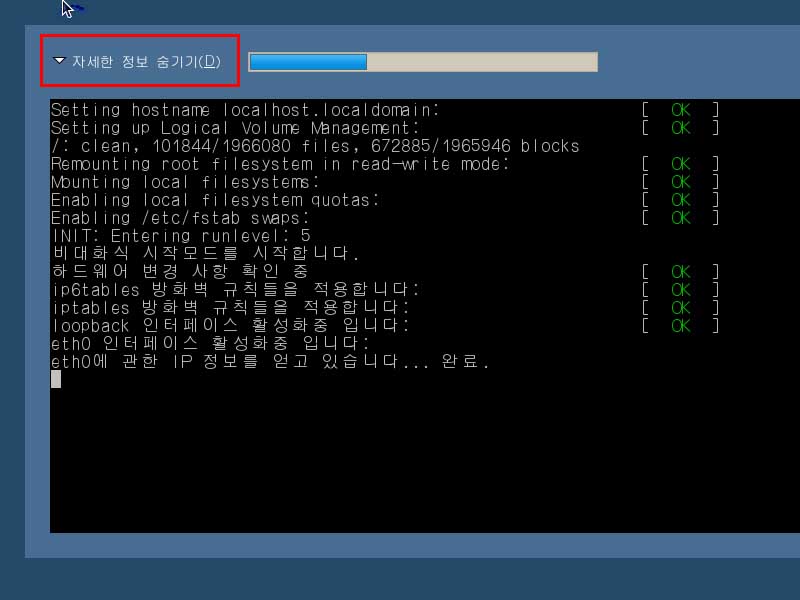
fedora 첫 실행 화면입니다. 화면 왼편에 있는 과정을 거쳐야 설치가 최종적으로 마무리 됩니다.
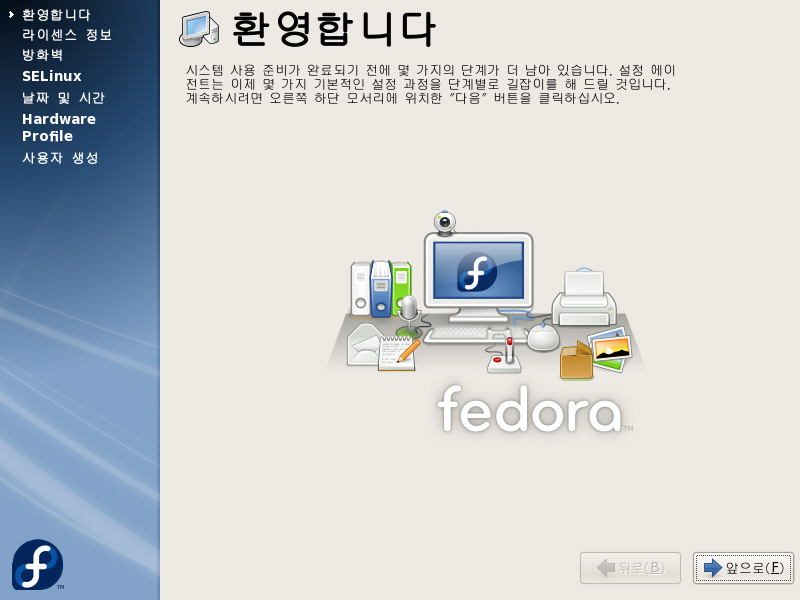
먼저 사용권에 대한 정보가 나타납니다. 저작권, 참으로 중요한 말입니다. 한번쯤은 꼭 읽어보시기 바랍니다.
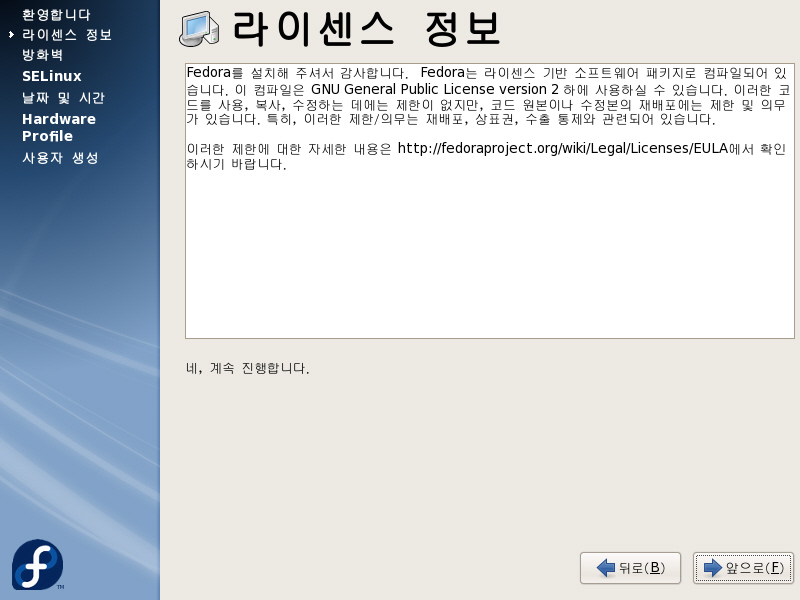
fedora에서는 보안을 위해 2가지의 툴을 제공합니다. 하나는 방화벽, 그리도 다른 하나는 SELinux라고 하는 보안툴입니다. 이 중에서 먼저 방화벽을 설정하게 되는데 방화벽을 비활성화 시키면 해킹에 노출 될 수 있기 때문에 방화벽은 활성화 시켜주시는 것이 좋습니다. 그리고 아래쪽에 나타나는 목록들은 외부에서 접근을 할 수 있도록 허용하는 서비스 들입니다. 만약 개인용으로만 사용하신다면 전부 해제해 주시면 되고, 서버를 운용하실 경우 해당하는 서비스만 사용할 수 있도록 설정해 주시는 것이 좋습니다.
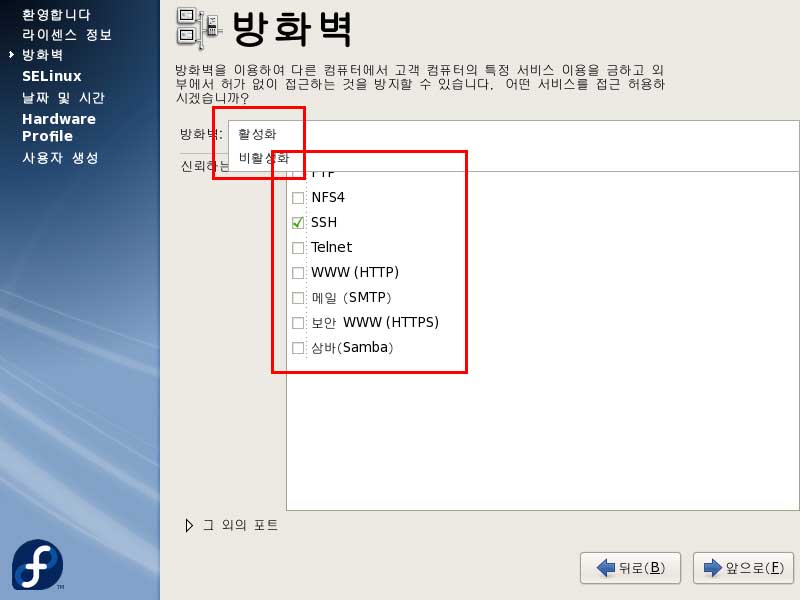
SELinux는 방화벽을 한단계 업그레이드 시킨 보안툴이라고 보시면 됩니다. 방화벽에서 아무리 설정을 해준다 하더라도, SELinux가 설정되어 있다면 아무런 서비스도 제공할 수 없습니다. 리눅스를 처음 접하시는 분들이라면 비활성화 해서 사용해 주시면 됩니다.
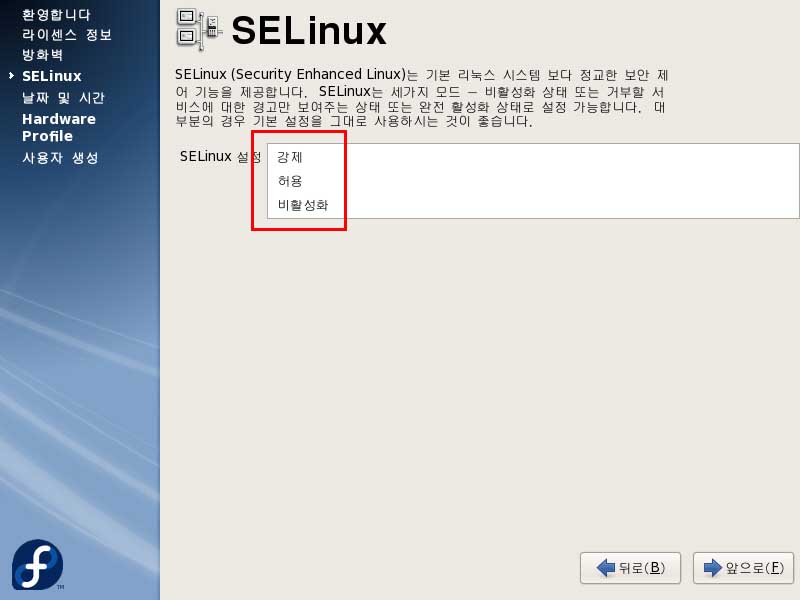
기본 설정이 강제실행이기 때문에 SELinux를 비활성으로 설정을 바꾸면 재부팅 해야 한다는 메시지 입니다. 설정을 모두 마친 후 재부팅 합니다.
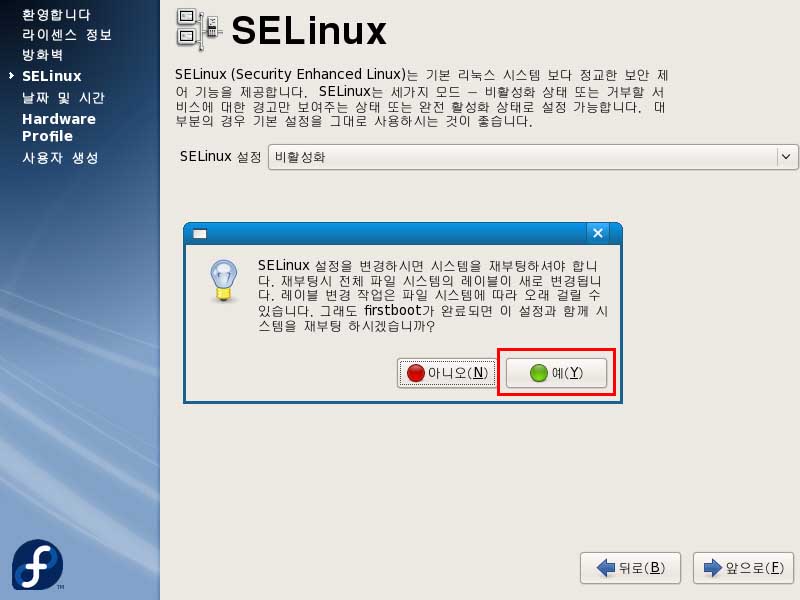
날짜 및 시간을 설정하는 부분입니다. 현재 자신의 날짜와 시간을 설정하시면 됩니다. 아니면 네트워크를 이용해서 설정을 하셔도 되지만, 네트워크를 이용하실 경우 모든 설정을 마치고 fedora가 정상 실행된 후 설정하실 것을 권장합니다. 요 부분은 다음에 다시 설명들어갑니다~ ^^
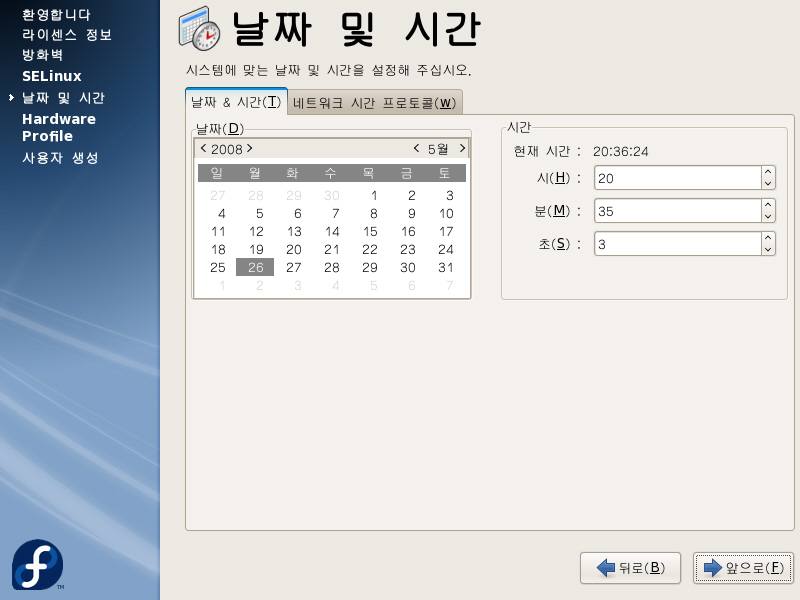
다음 단계는 사용자 컴퓨터의 구성을 Redhat사로 보낼 것인지를 선택하는 부분입니다. 해당 회사에서 리눅스를 개발하는데 참고데이터를 수집하기 위해 사용한다고 합니다. 물론 사용자를 카운트 하기위해서도 사용하겠죠 ^^
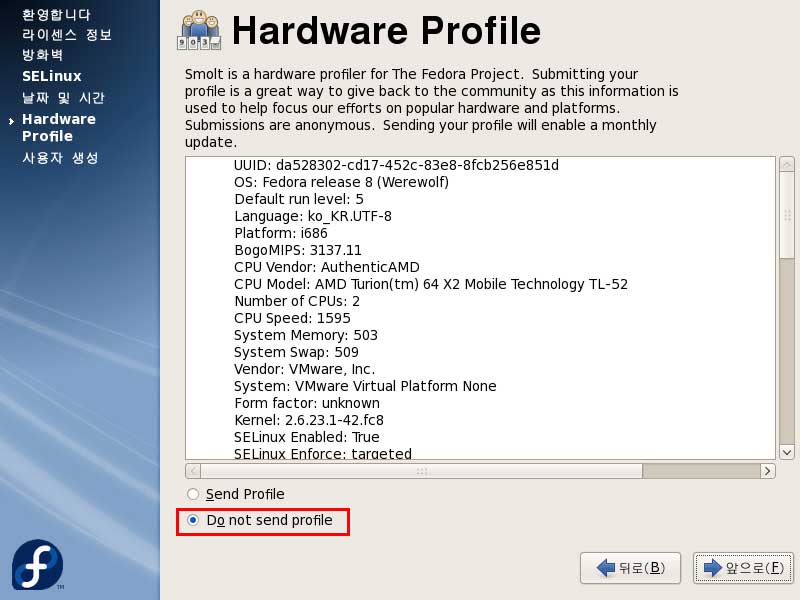
보내지 않으셔도 사용에는 아무런 문제가 없습니다.
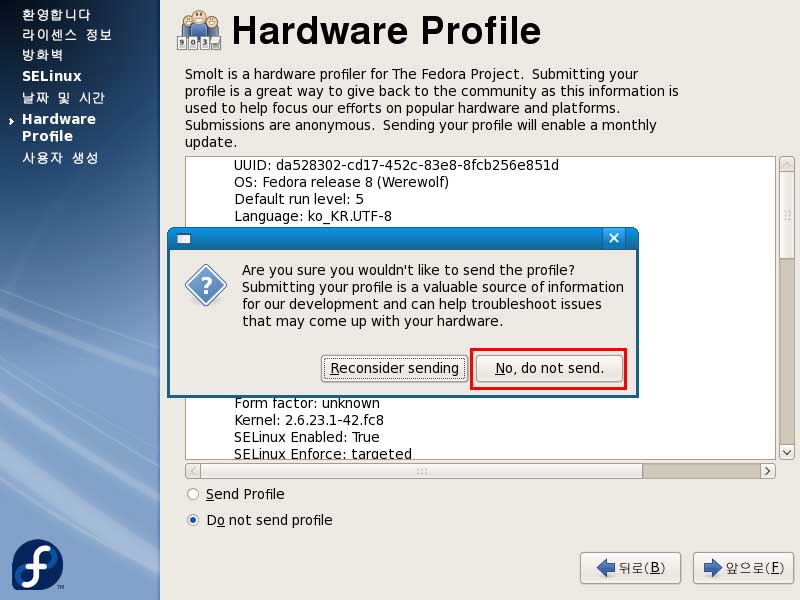
마지막으로 root 이외에 사용할 사용자를 생성하는 과정입니다. root는 관리자 계정으로 일반적인 작업에도 사용을 하게 되면 시스템에 심각한 영향을 줄 수 있기 때문에 일반 사용자 계정을 별도로 생성해서 사용하는 습관을 들입시다.
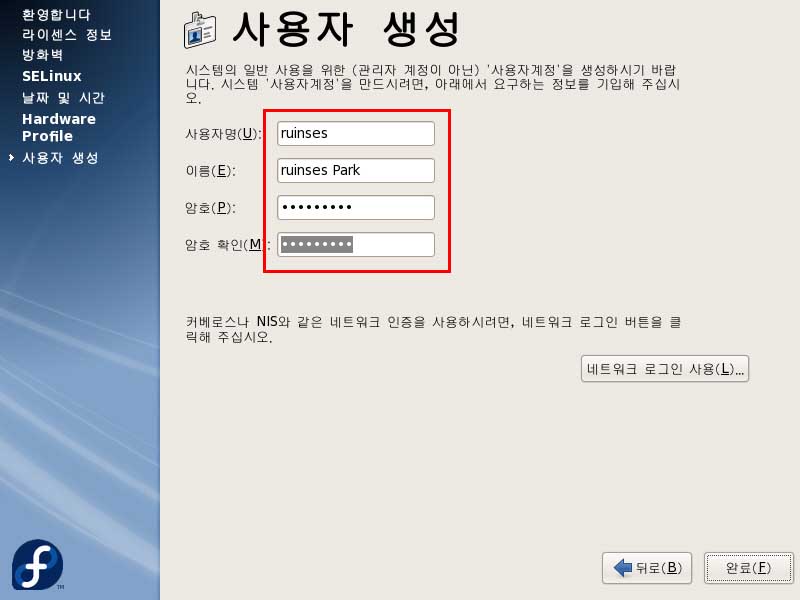
설정을 마치고 '완료'를 누르면 재부팅 합니다.

재부팅 후 사용자 이름과 비밀번호를 입릭하시면
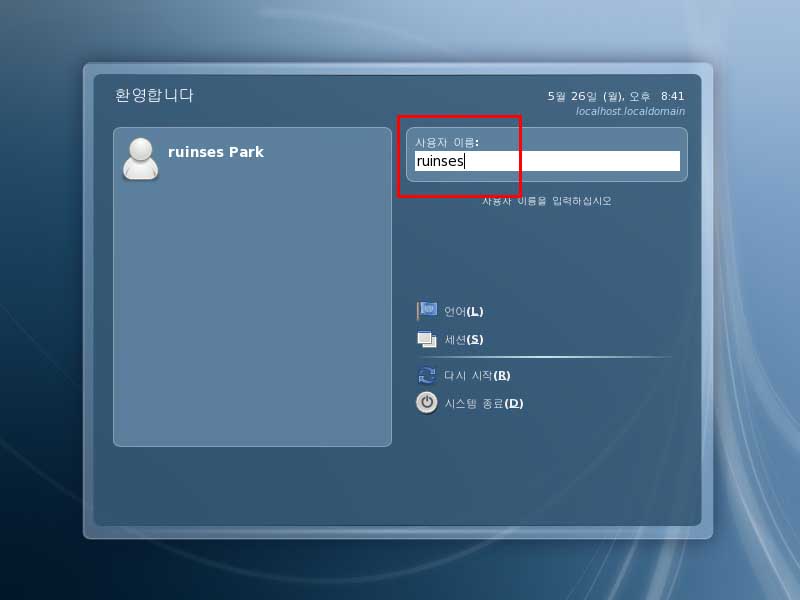
Fedora 리눅스를 만나실 수 있습니다. Ubuntu와 큰 차이는 없죠?
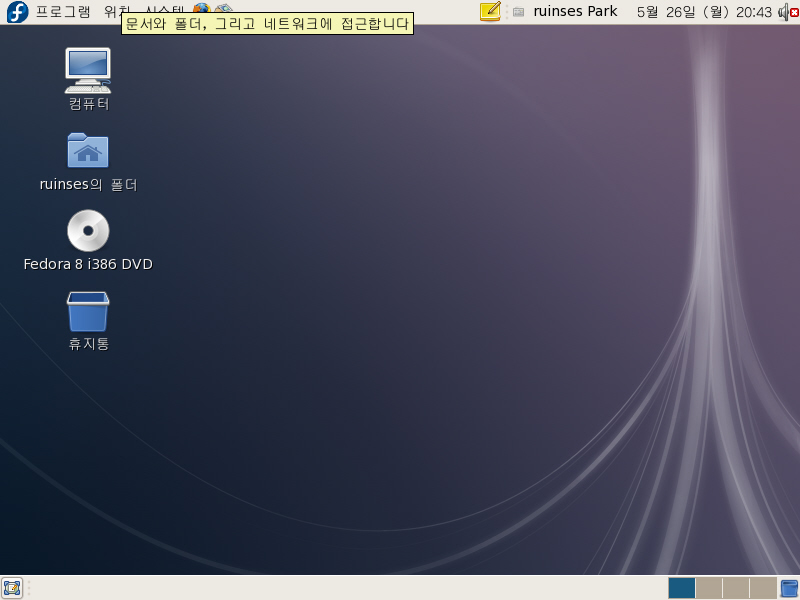
여기까지 간단하지만 Fedora설치과정을 살펴보았습니다. 보셨다시피 리눅스는 배포하는 회사가 틀린다 하더라도 거의 유사한 형태의 설치가 진행이 되기 때문에 하나에 익숙해 지신다면 여러가지 리눅스 배포판을 사용해 보실 수 있습니다. 그 중에서 자기에게 가장 잘 맞는 리눅스를 사용하시면 되겠죠?
이상입니다.
Fedora를 설치하기 위해서는 Ubuntu 이미지나 CD대신 Fedora가 들어가면 되겠죠? Fedora는 기본적으로 여러가지 환경을 모두 담고 있기 때문에 CD의 경우 5장, DVD 1장으로 구성되어 있습니다. DVD 이미지를 사용하시면 편리하게 설치 하실 수 있습니다.
설치 이미지로 부팅한 모습입니다. Install 모드가 보이죠? 그리고 복구모드, 하드부팅 메모리 테스트 등 기본 구성은 Ubuntu와 크게 다르지 않습니다. 간혹 그래픽카드 문제로 그래픽모드 설치가 불가능할 경우 TEXT모드로 진행하시면 됩니다(우분투도 동일합니다). 설치 순서는 그래픽모드와 거의 비슷하기 때문에 키보드 조작만 잘 하신다면 그래픽 모드보다는 설치가 훨씬 빠릅니다. 그렇지만 Fedora Text모드 설치에서는 한글은 지원하지 않습니다(단, Ubuntu는 Text모드라 하더라도 한글을 지원합니다.).
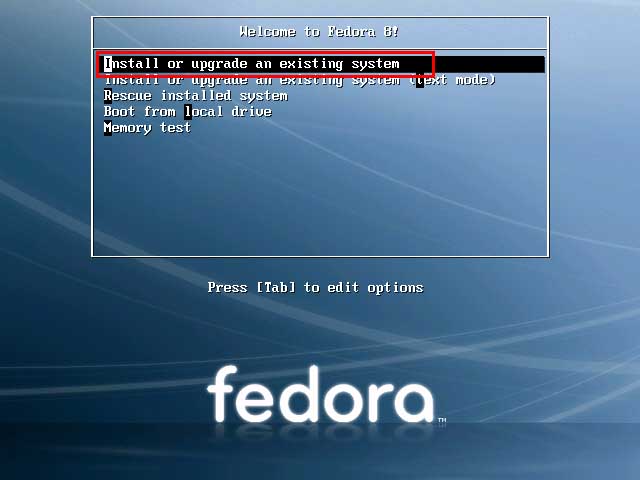
Install을 선택하게 되면 아래와 같이 필요한 설정들을 리눅스에서 하게 됩니다. 이 부분은 어느 운영체제를 설치한다 하더라도 마찬가지 부분입니다. 눈에 보이냐 보이지 않느냐의 차이정도?
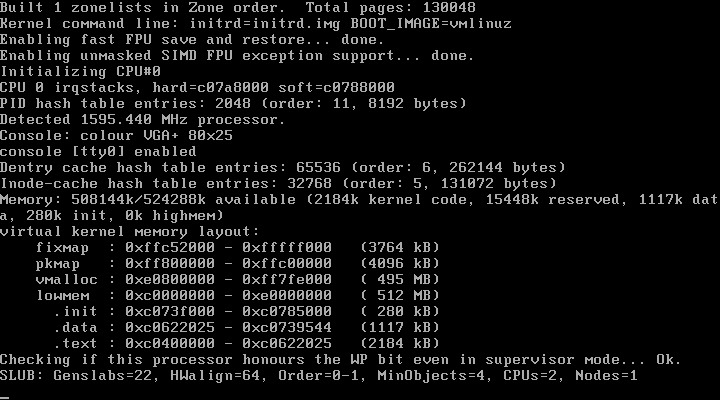
하드웨어 테스트가 끝이 나면 설치DVD가 이상없는지 점검하라는 메시지가 나옵니다. 시간이 상당히 많이 소요되기 때문에 Skip 하시면 됩니다.
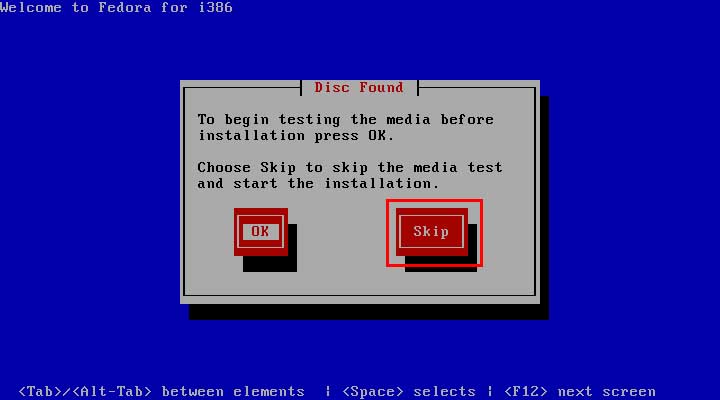
기본적인 준비를 마치고 드디어 설치에 들어갑니다. 첫 페이지는 특별한 의미나 설정이 있다기 보다는 그래픽모드가 정상적으로 동작하는지 알아보기 위한 페이지라 생각하시면 좋을 듯 합니다.
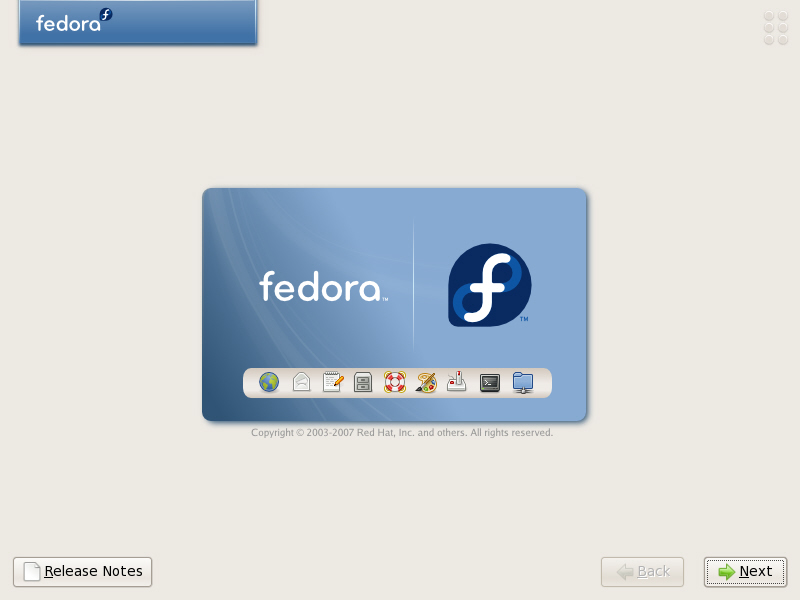
다음은 언어 설정입니다. 오른쪽 스크롤바를 아래로 내려보시면 'Korean(한국어)'가 보입니다. 자기에게 필요한 언어를 선택하시면 되는 부분입니다.
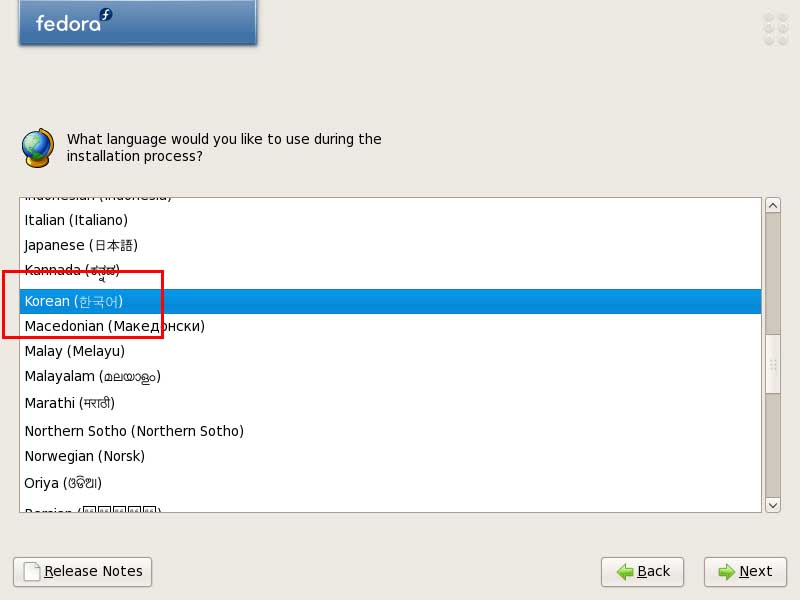
키보드 설정은 U.S 영어를 선택합니다. Ubuntu와 마찬가지로 한글 전용 키보드란 없습니다.
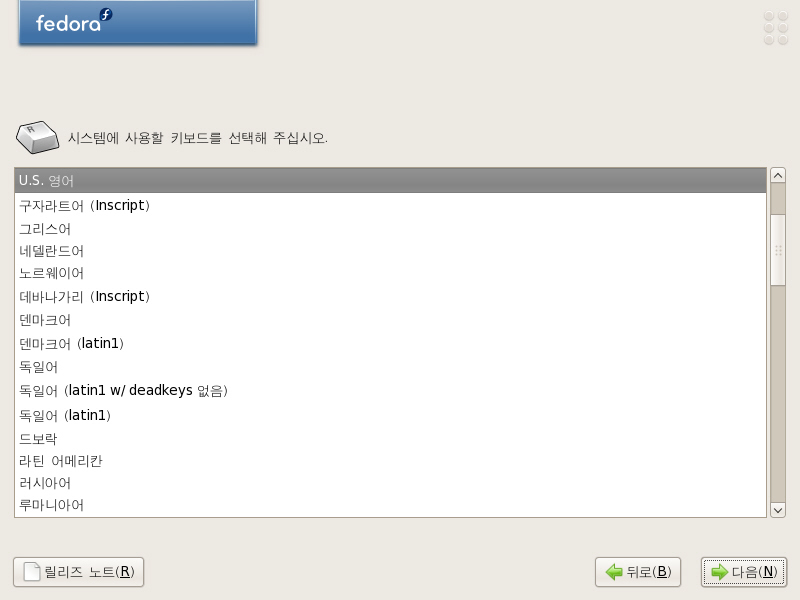
키보드를 선택하고 '다음'을 누르게 되면 경고 메시지가 출력이 됩니다. 현재 가상머신에서 하드 디스크가 설치되고 한번도 사용이 되지 않았기 때문에 하드디스크를 초기화 한다는 경고입니다.
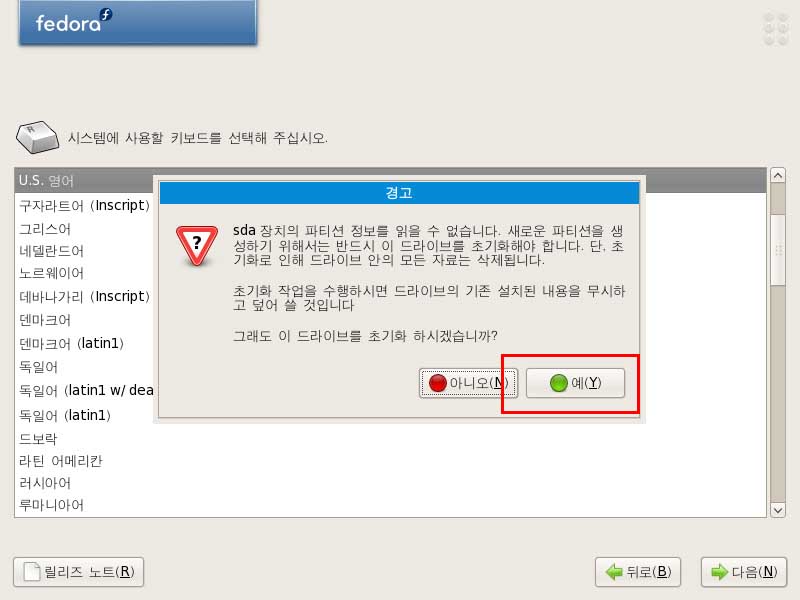
우분투는 하드 디스크 설정이 2가지 모드밖에 없었습니다. 그렇지만 페도라는 일단 모든 기능을 다 제공합니다. 페도라에서도 하드디스크 파티션 설정은 Swap과 / 파티션만 설정을 하더라도 개인용으로 사용하기에는 아무런 무리가 없기 때문에 '사용자 레이아웃 만들기'를 선택합니다. 그 위쪽 3가지 모드는 자동입니다.
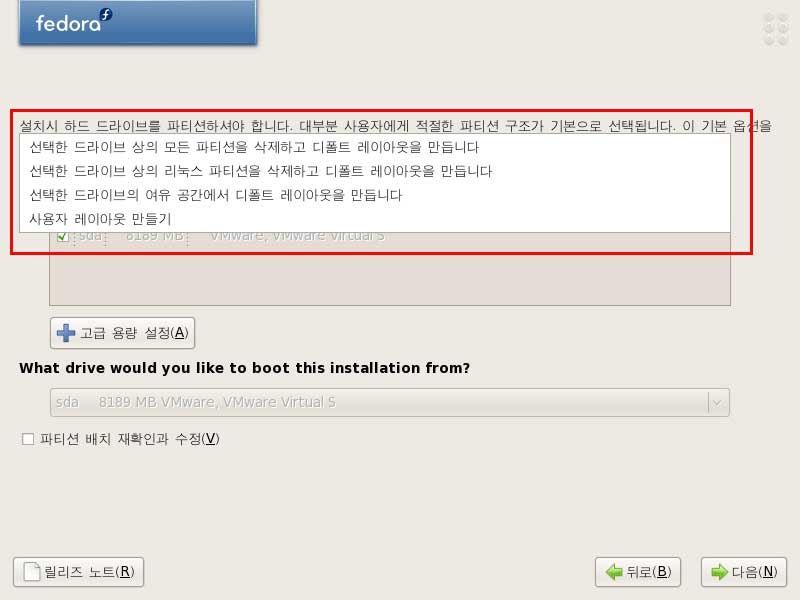
8기가의 여유공간이 보이시죠? 중간에 있는 '새로생성'을 누르면 파티션을 설정할 수 있는 창이 나타납니다.
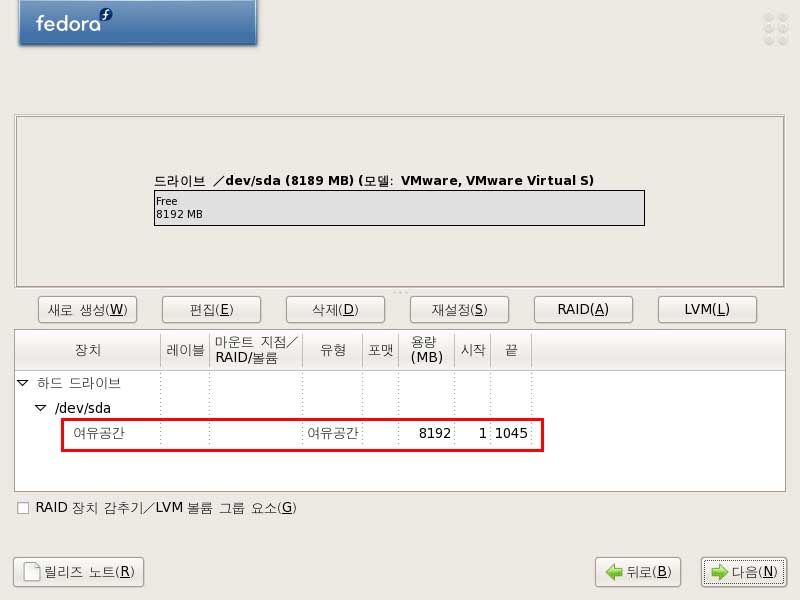
파티션에는 여러가지 종류가 있지만, 우리가 사용할 파티션은 Swap과 EXT3만 있으면 됩니다. 나머지 파티션들은 특수한 목적을 가지고 있는 파티션들이기 때문에 좀 더 고급화된 기능을 사용할때 사용한다고 보시면 됩니다.
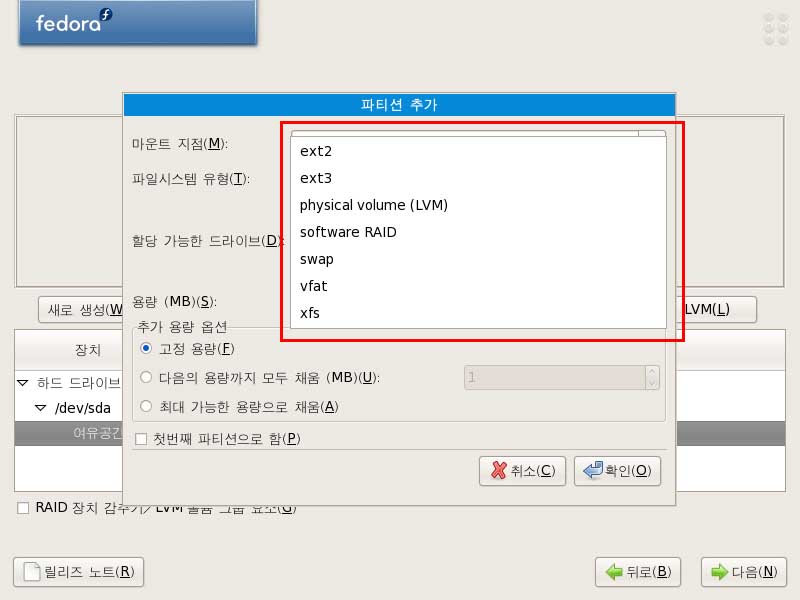
먼저 파일시스템 중에서 swap을 선택하고 용량은 512~1기가 정도로 선택합니다.
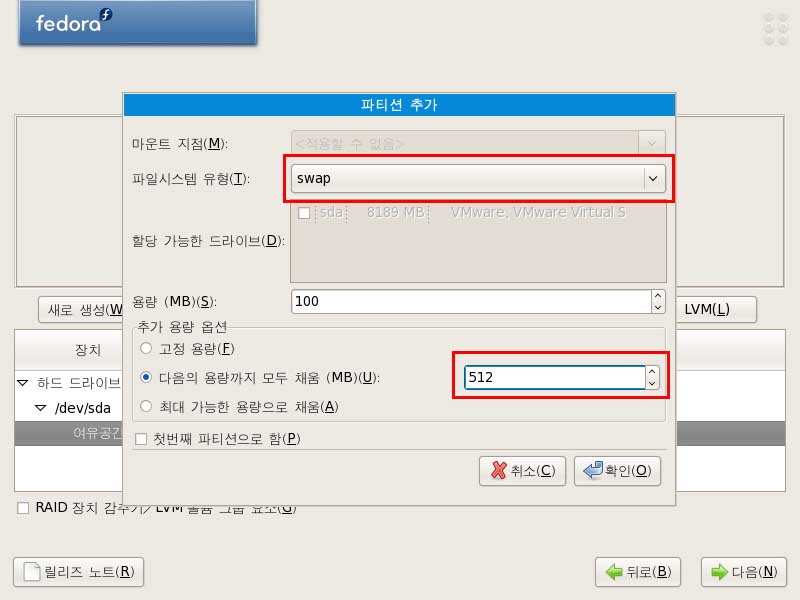
확인을 누르신 이후에 다시 새로생성을 누르셔서 파일시스템은 ext3, 마운트 지점은 /(root)를 선택합니다. 그리고 용량은 실제 사용하는 부분이기 때문에 '최대가능한 용량으로 채움'을 선택합니다.
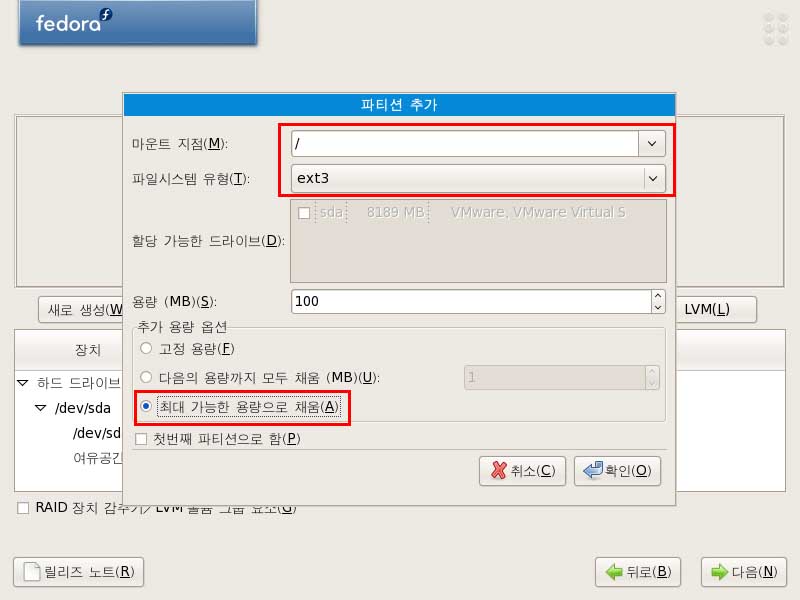
그러면 swap과 ext3으로 구성된 파티션 2개가 생성됩니다. 용량 부분은 정확히 설정되었는지 다시 한번 확인합니다.
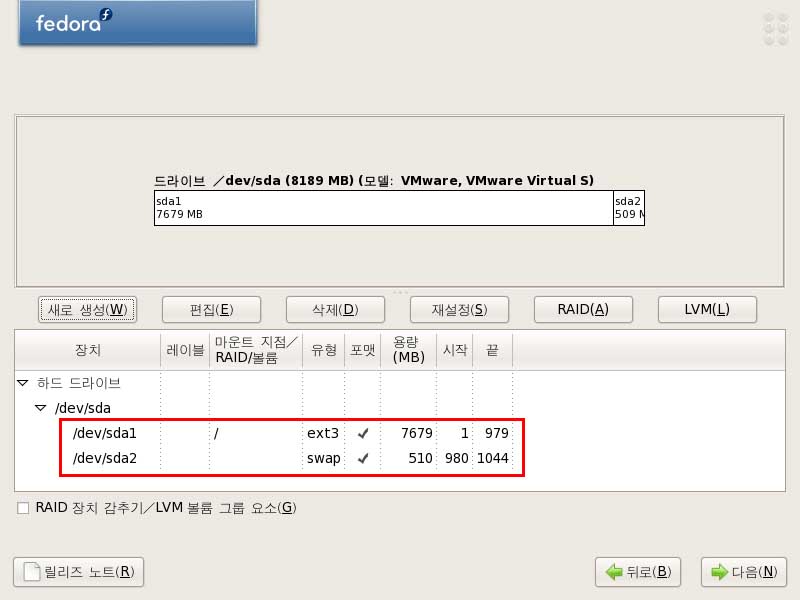
다음 단계는 부트로더를 설정하는 부분입니다. 부트로더란 컴퓨터상에 설치된 운영체제를 선택할 수 있게 해주는 프로그램이라고 생각하시면 됩니다. 리눅스의 경우 하나의 리눅스에서도 커널 버전에 따라 별도로 구동할 수 있고, 윈도우와 멀티부팅을 할때도 이 부트로더는 사용됩니다. 기본적으로 설치 하시는게 좋습니다.
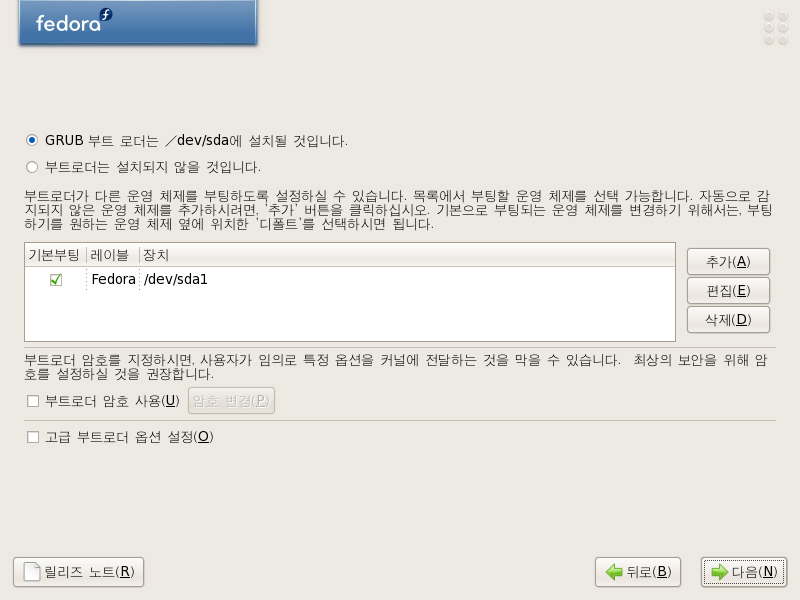
다음 단계는 네트워크 설정부분입니다. 기본적으로 아무런 변경 필요없이 바로 사용가능한 구성으로 이루어져 있습니다. 자동으로 IP나 기타등등 네트워크에 필요한 부분을 설정합니다. 만약 수동IP 환경을 이용한다면 편집버튼을 눌러 설정하시면 됩니다. 기본적인 네트워크 개념은 따로 포스팅 하도록 하겠습니다.
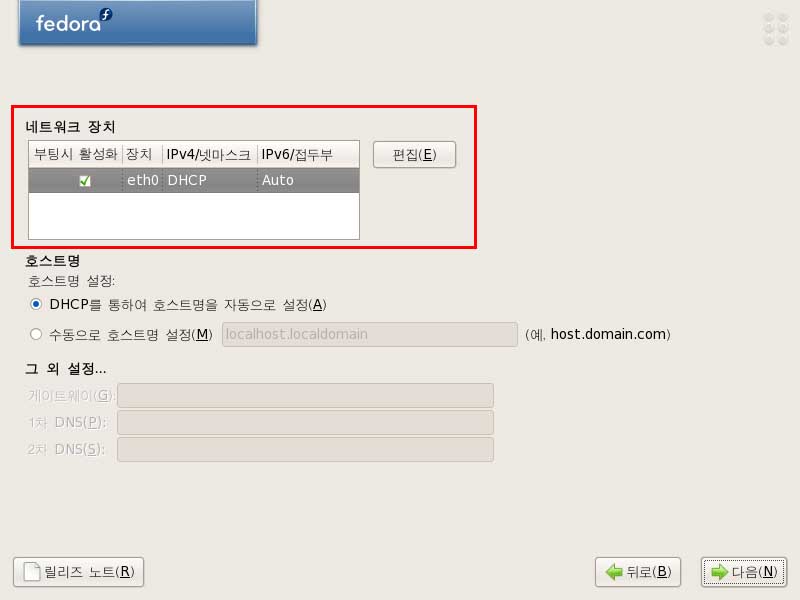
다음 단계는 사용자 위치 지정입니다. 지도에서 선택을 하셔도 되고, 아니면 지도 아래쪽에 있는 스크롤 박스를 이용하셔도 설정은 가능합니다.
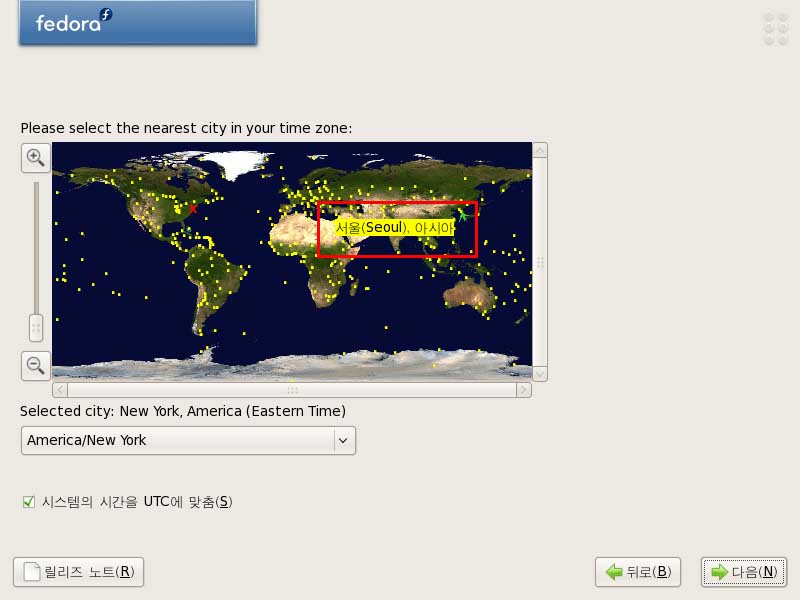
fedora는 기본적으로 root라는 계정을 먼저 설정하도록 되어있습니다. 별도의 사용자는 설치가 완료된 이후에 설정 가능하고, 여기서는 root 계정이 사용할 비밀번호를 설정합니다. 잘 아시겠지만 연속된 숫자, 영어 단어 등은 피하시는 것이 좋습니다.
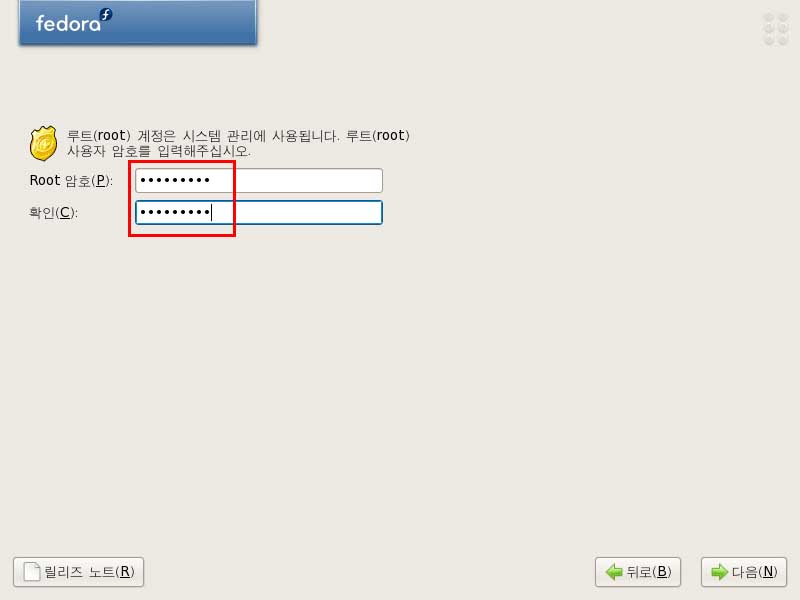
다음 단계는 fedora에 설치할 프로그램들을 설정하는 부분입니다. 우분투의 경우에는 이 부분이 아예 없습니다. 사용 목적에 맞게 설정을 하시면 되고, 기본적인 설치 이후에 나중에 선택하여 설치할 수도 있습니다. 보시는 바와 같이 일반적인 데스트탑 용도의 '사무와 생산성', 프로그램 개발툴을 포함한 '소프트웨어 개발', 간단한 웹서버를 바로 구동하는 '웹 서버'의 3가지 정도가 나타나 있으며, 아래쪽의 사용자 정의를 통해 필요한 프로그램들을 하나하나 추가할 수도 있습니다. 리눅스 초보자의 경우 '소프트웨어 개발'은 꼭 선택하도록 합니다.
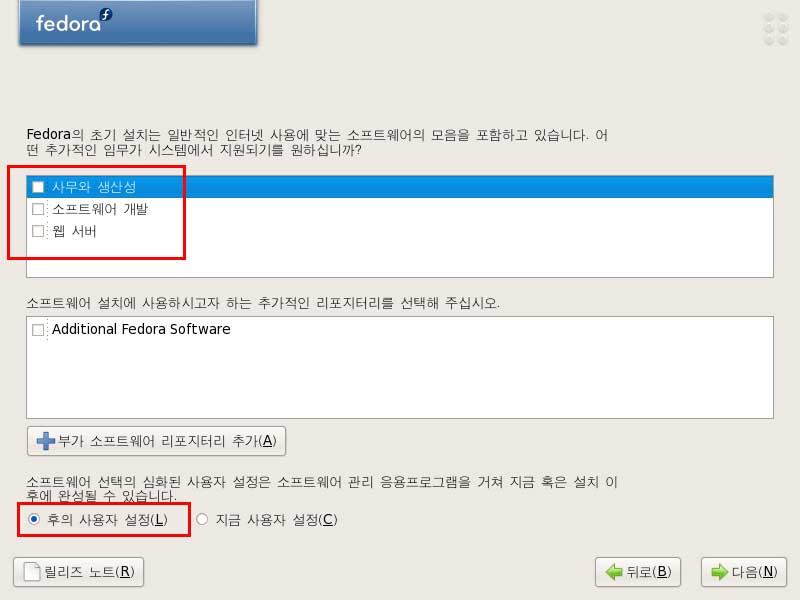
프로그램 선택이 끝이 나면 프로그램을 설치하는데 있어서 문제점은 없는지 스스로 테스트를 진행합니다. 이러한 것을 리눅스에서는 의존성이라고 합니다. 만약 A라는 프로그램이 설치되는데 B라는 프로그램도 필요하다. 그런데 B가 설치되어 있지 않다. 그랬을 경우 B라는 프로그램도 같이 설치를 해주는 것이라 할 수 있습니다.
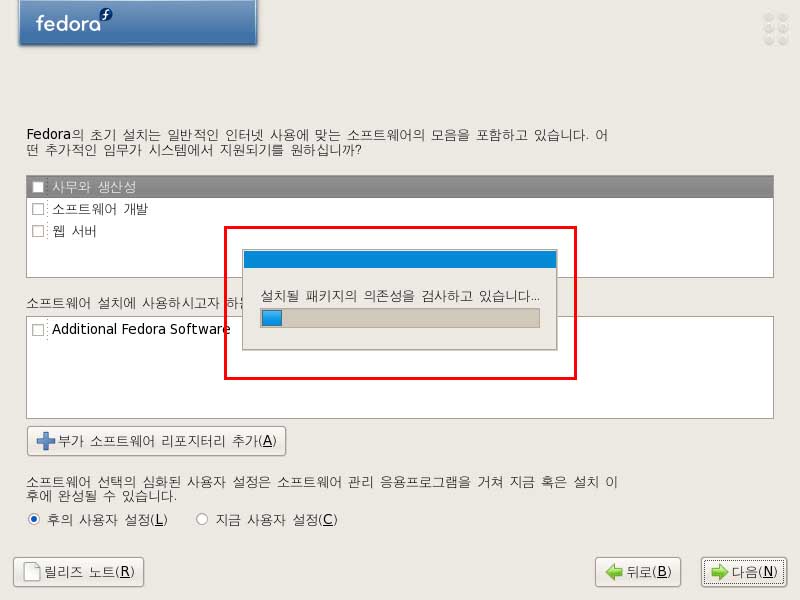
여기까지 설정을 마치셨다면 실제 파티션 포맷, 파일 복사 등을 진행합니다. 우분투에서도 말씀드렸듯이 여기서 설치를 중단하신다면 컴퓨터에는 아무런 데이터도 남아있지를 않습니다.
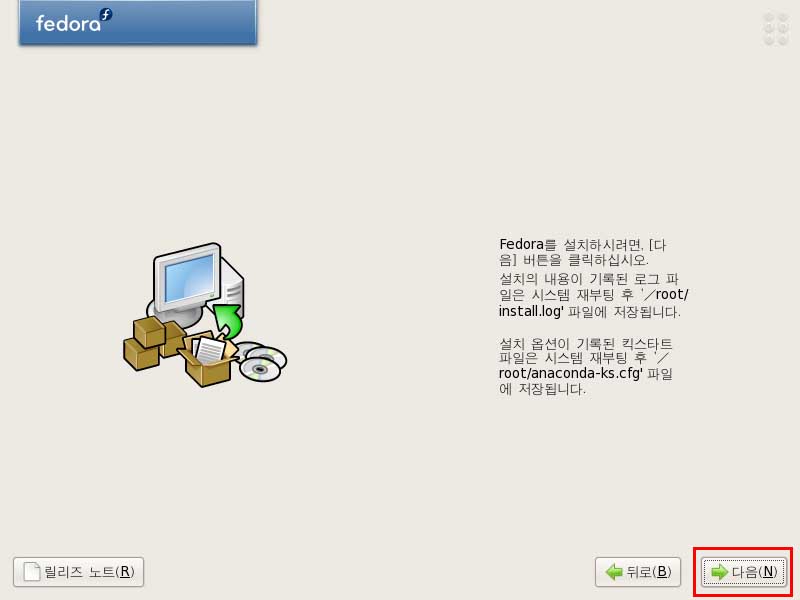
설치 파일들을 하드 디스크로 전송하고,
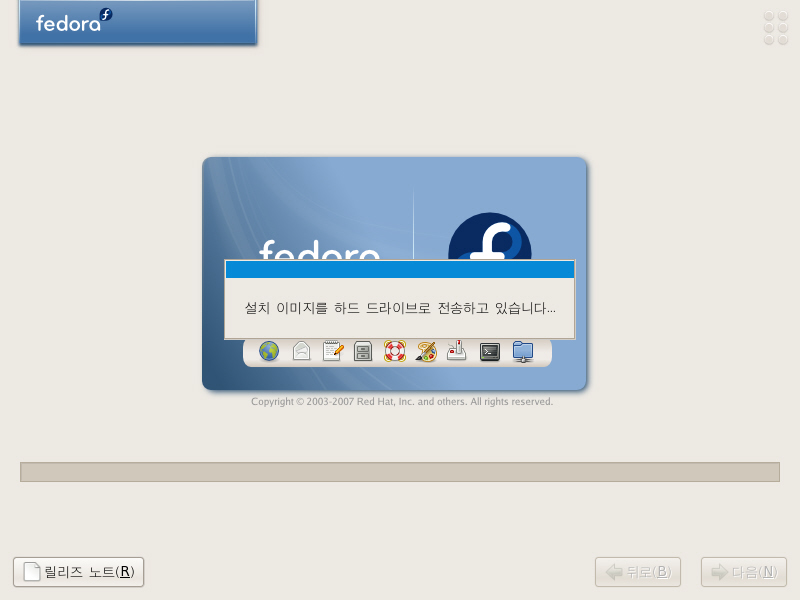
필요한 프로그램들을 하나하나 설치합니다.
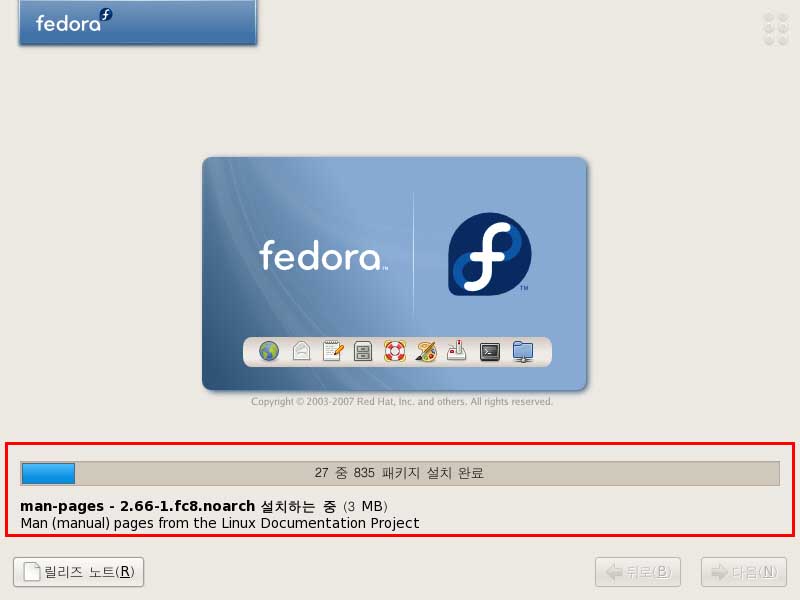
파일 설치가 끝이 나면 재부팅을 하시면 fedora를 실행하실 수 있습니다. 그렇지만 아직 끝은 아닙니다. fedora는 첫 실행 후 몇 가지의 설정을 더 필요로 합니다.
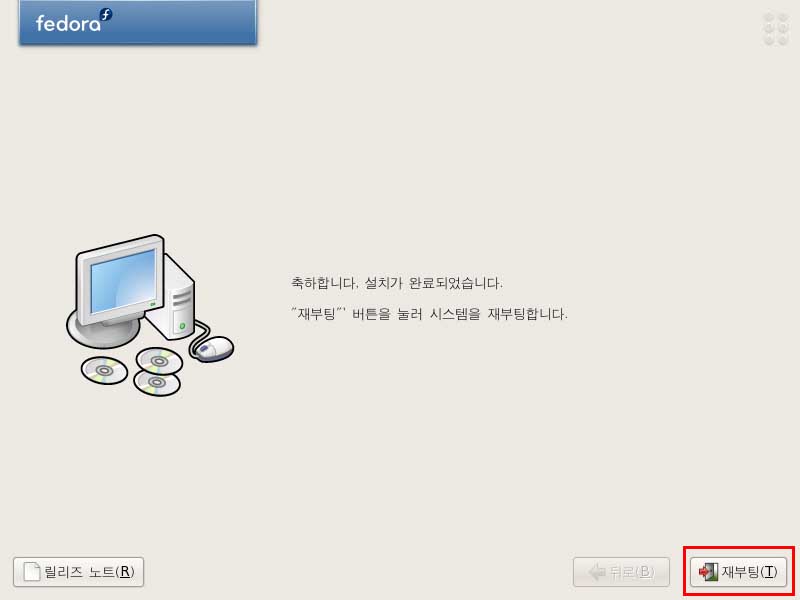
윈도우에서도 지렁이가 지나가듯이 부팅 진행율을 그래프로 보여주고 있습니다. 만약 상세한 진행사항을 알고 싶다면 자세한 정보보기를 누르시면 됩니다.
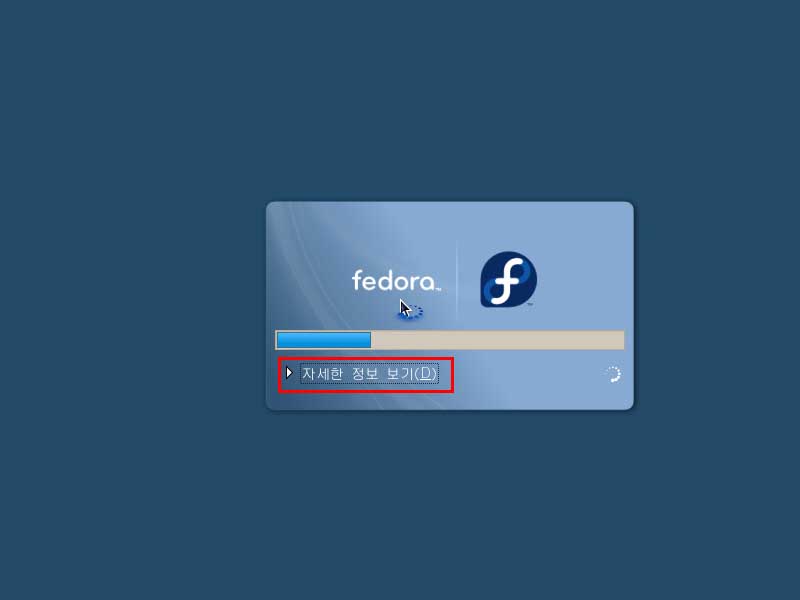
그럼 아래와 같이 부팅과정이 순차적으로 나타납니다.
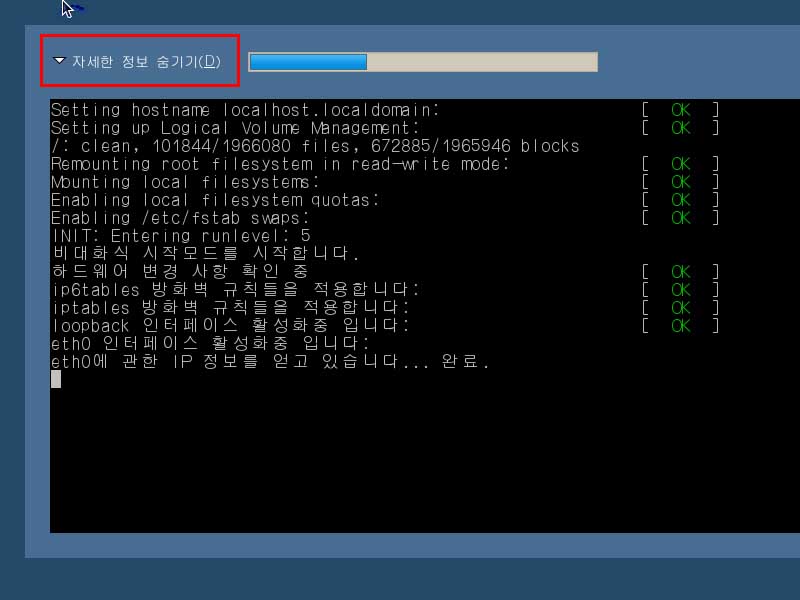
fedora 첫 실행 화면입니다. 화면 왼편에 있는 과정을 거쳐야 설치가 최종적으로 마무리 됩니다.
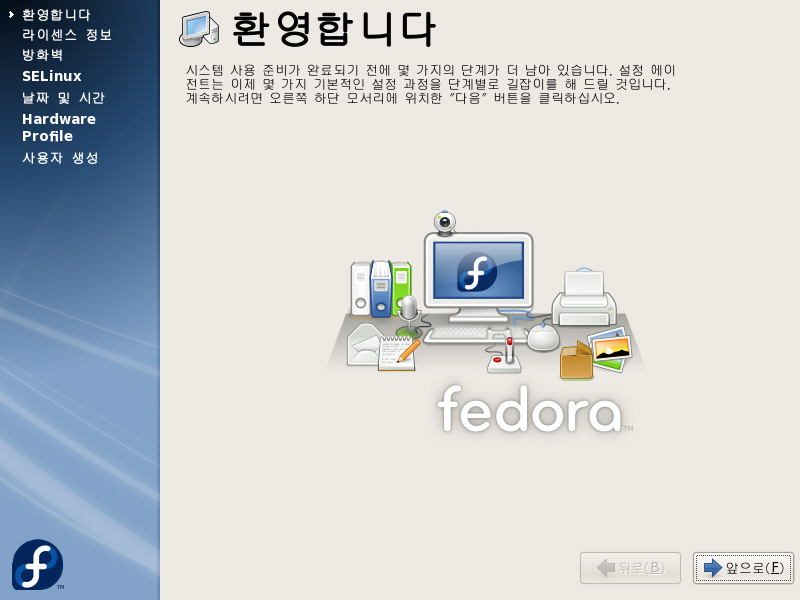
먼저 사용권에 대한 정보가 나타납니다. 저작권, 참으로 중요한 말입니다. 한번쯤은 꼭 읽어보시기 바랍니다.
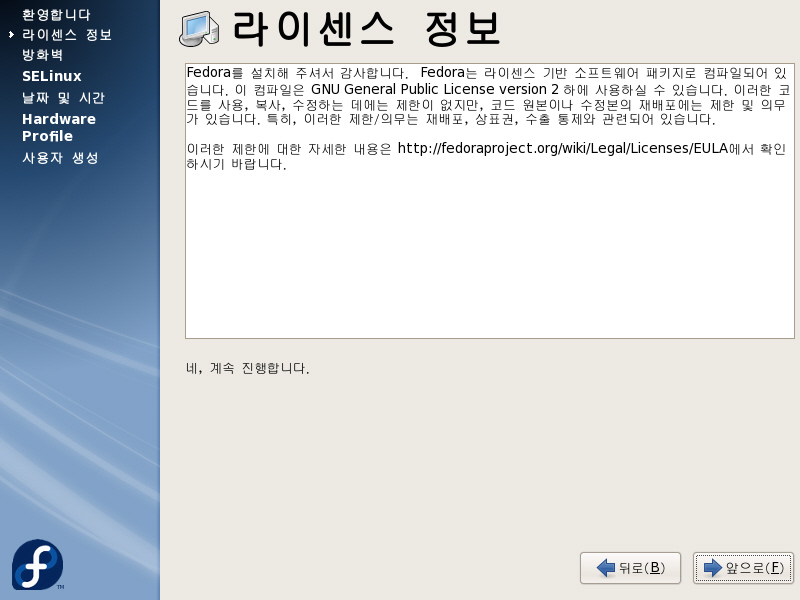
fedora에서는 보안을 위해 2가지의 툴을 제공합니다. 하나는 방화벽, 그리도 다른 하나는 SELinux라고 하는 보안툴입니다. 이 중에서 먼저 방화벽을 설정하게 되는데 방화벽을 비활성화 시키면 해킹에 노출 될 수 있기 때문에 방화벽은 활성화 시켜주시는 것이 좋습니다. 그리고 아래쪽에 나타나는 목록들은 외부에서 접근을 할 수 있도록 허용하는 서비스 들입니다. 만약 개인용으로만 사용하신다면 전부 해제해 주시면 되고, 서버를 운용하실 경우 해당하는 서비스만 사용할 수 있도록 설정해 주시는 것이 좋습니다.
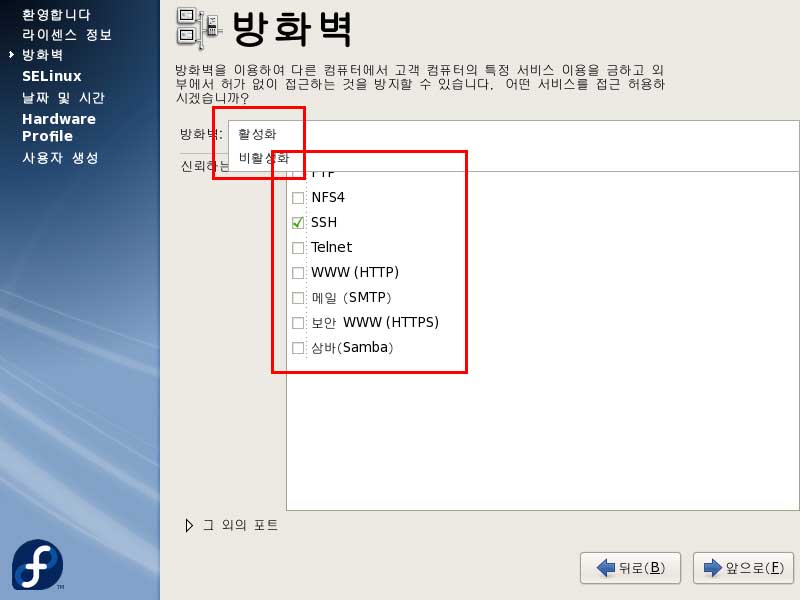
SELinux는 방화벽을 한단계 업그레이드 시킨 보안툴이라고 보시면 됩니다. 방화벽에서 아무리 설정을 해준다 하더라도, SELinux가 설정되어 있다면 아무런 서비스도 제공할 수 없습니다. 리눅스를 처음 접하시는 분들이라면 비활성화 해서 사용해 주시면 됩니다.
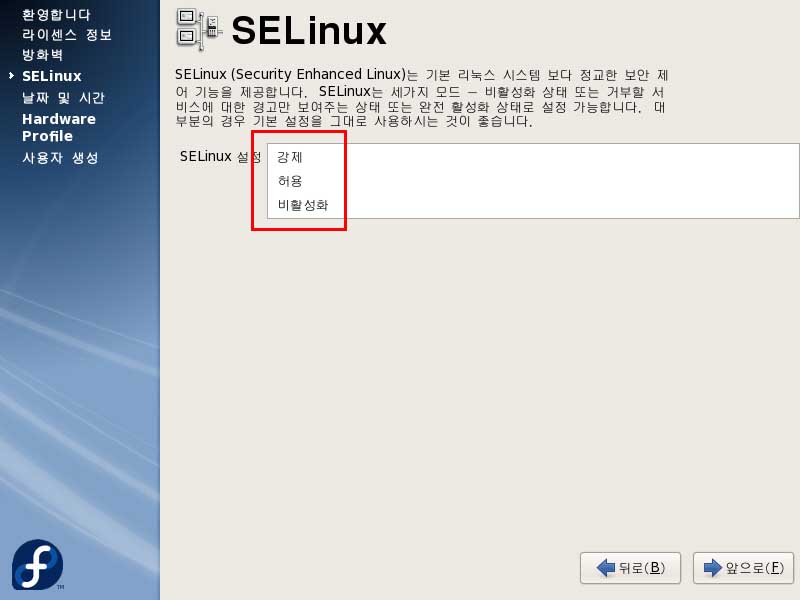
기본 설정이 강제실행이기 때문에 SELinux를 비활성으로 설정을 바꾸면 재부팅 해야 한다는 메시지 입니다. 설정을 모두 마친 후 재부팅 합니다.
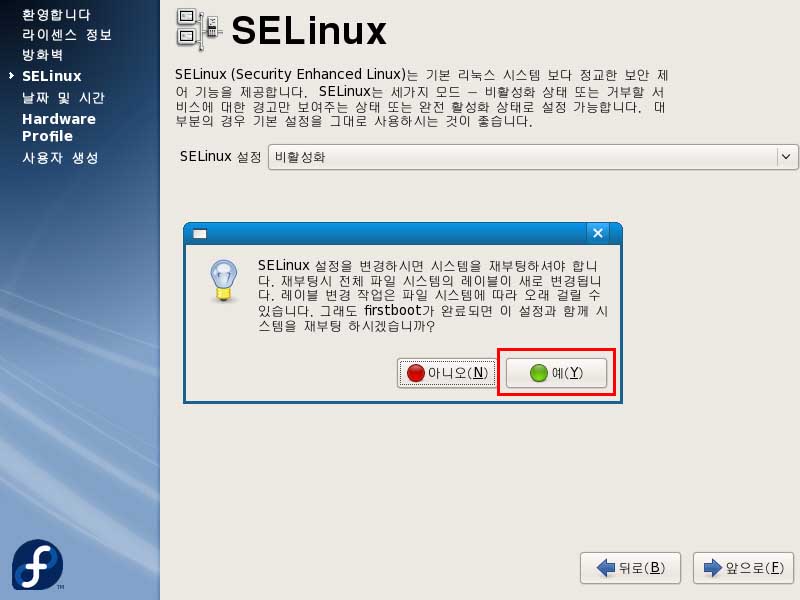
날짜 및 시간을 설정하는 부분입니다. 현재 자신의 날짜와 시간을 설정하시면 됩니다. 아니면 네트워크를 이용해서 설정을 하셔도 되지만, 네트워크를 이용하실 경우 모든 설정을 마치고 fedora가 정상 실행된 후 설정하실 것을 권장합니다. 요 부분은 다음에 다시 설명들어갑니다~ ^^
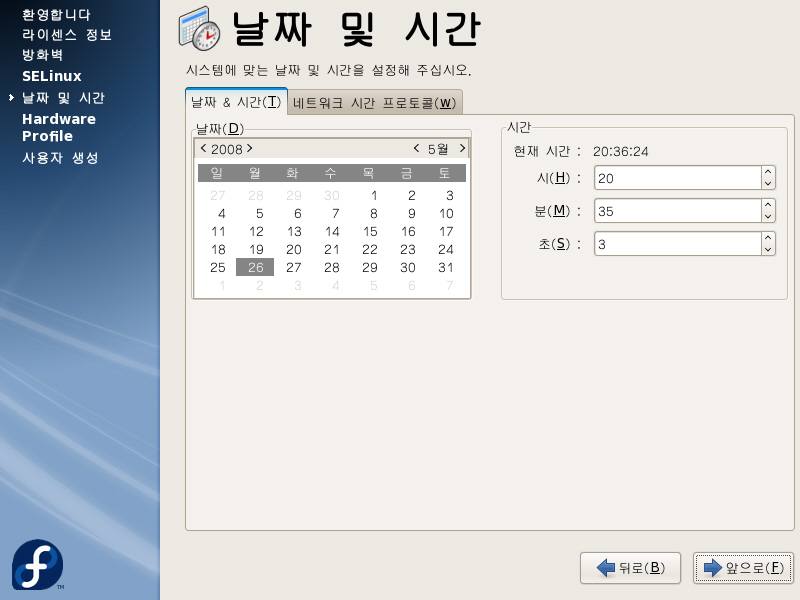
다음 단계는 사용자 컴퓨터의 구성을 Redhat사로 보낼 것인지를 선택하는 부분입니다. 해당 회사에서 리눅스를 개발하는데 참고데이터를 수집하기 위해 사용한다고 합니다. 물론 사용자를 카운트 하기위해서도 사용하겠죠 ^^
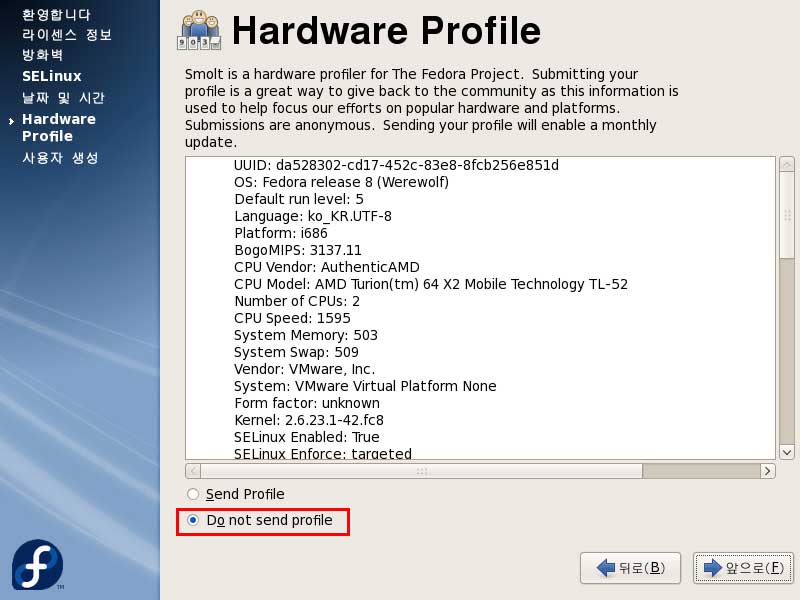
보내지 않으셔도 사용에는 아무런 문제가 없습니다.
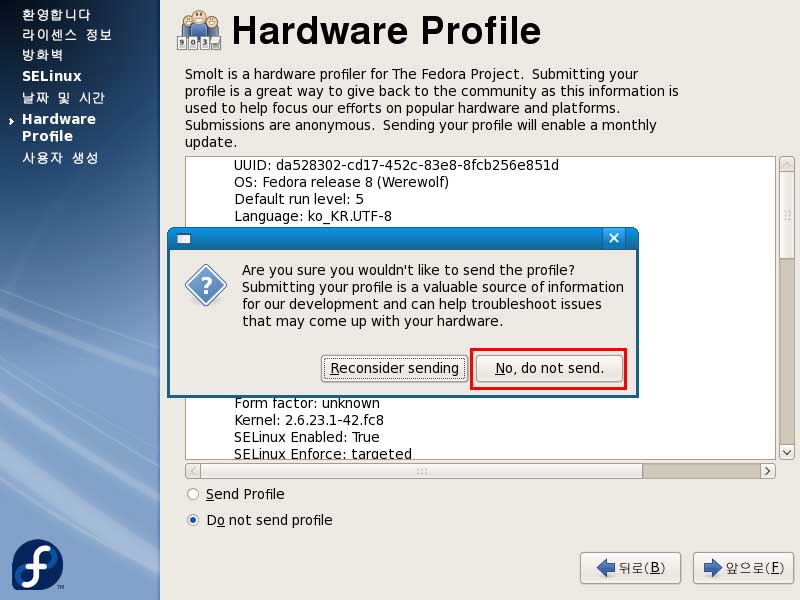
마지막으로 root 이외에 사용할 사용자를 생성하는 과정입니다. root는 관리자 계정으로 일반적인 작업에도 사용을 하게 되면 시스템에 심각한 영향을 줄 수 있기 때문에 일반 사용자 계정을 별도로 생성해서 사용하는 습관을 들입시다.
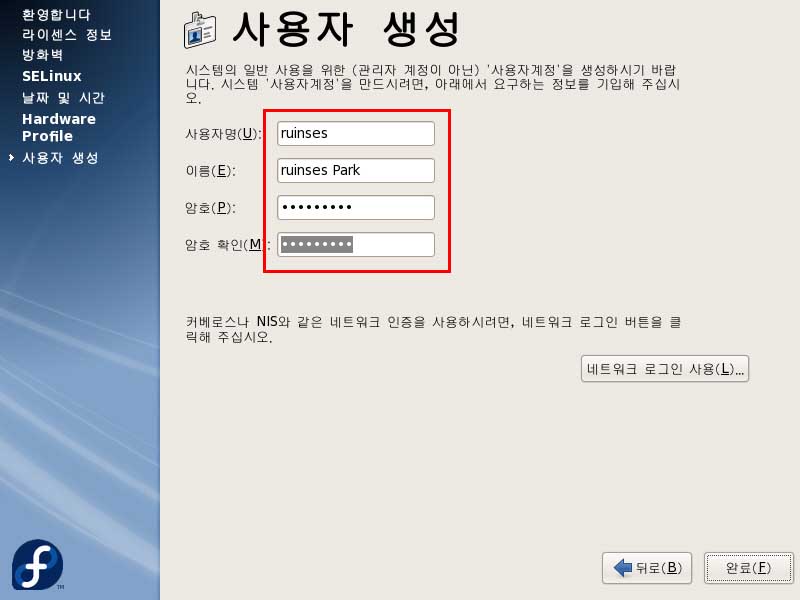
설정을 마치고 '완료'를 누르면 재부팅 합니다.

재부팅 후 사용자 이름과 비밀번호를 입릭하시면
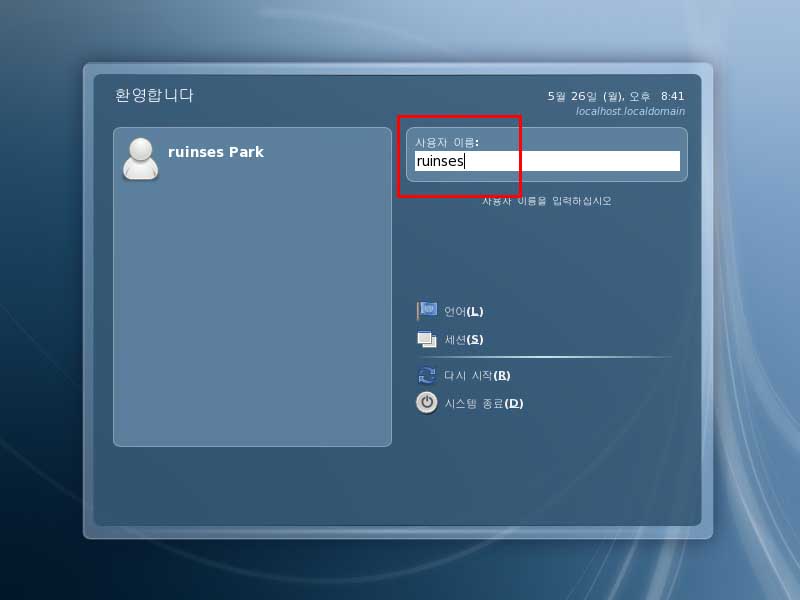
Fedora 리눅스를 만나실 수 있습니다. Ubuntu와 큰 차이는 없죠?
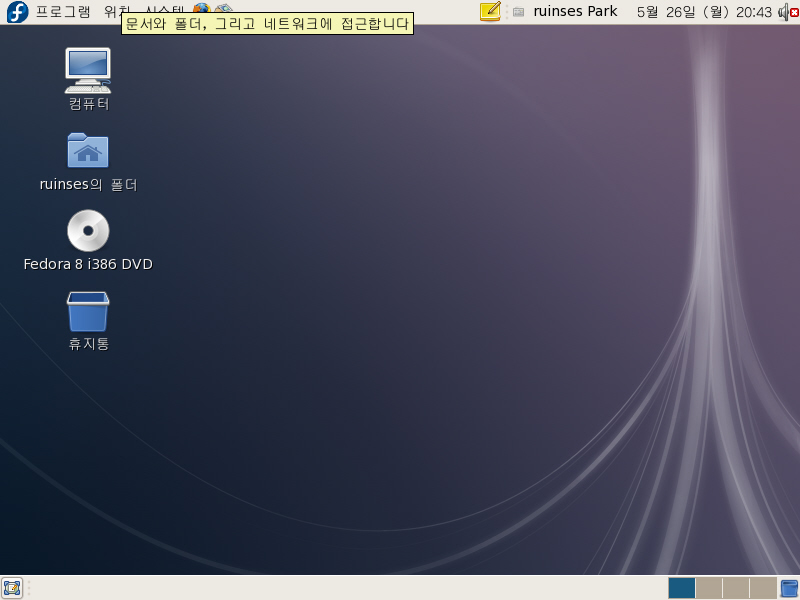
여기까지 간단하지만 Fedora설치과정을 살펴보았습니다. 보셨다시피 리눅스는 배포하는 회사가 틀린다 하더라도 거의 유사한 형태의 설치가 진행이 되기 때문에 하나에 익숙해 지신다면 여러가지 리눅스 배포판을 사용해 보실 수 있습니다. 그 중에서 자기에게 가장 잘 맞는 리눅스를 사용하시면 되겠죠?
이상입니다.
반응형

